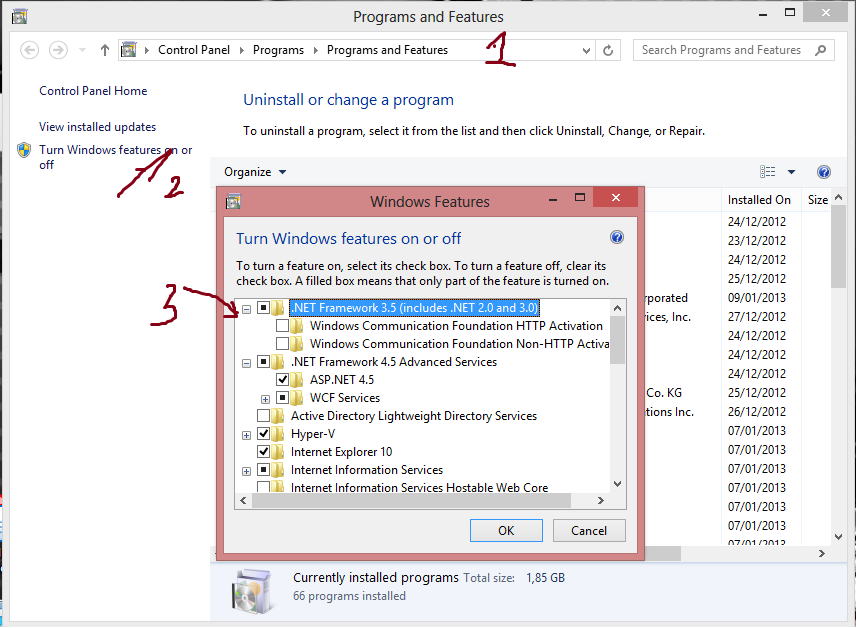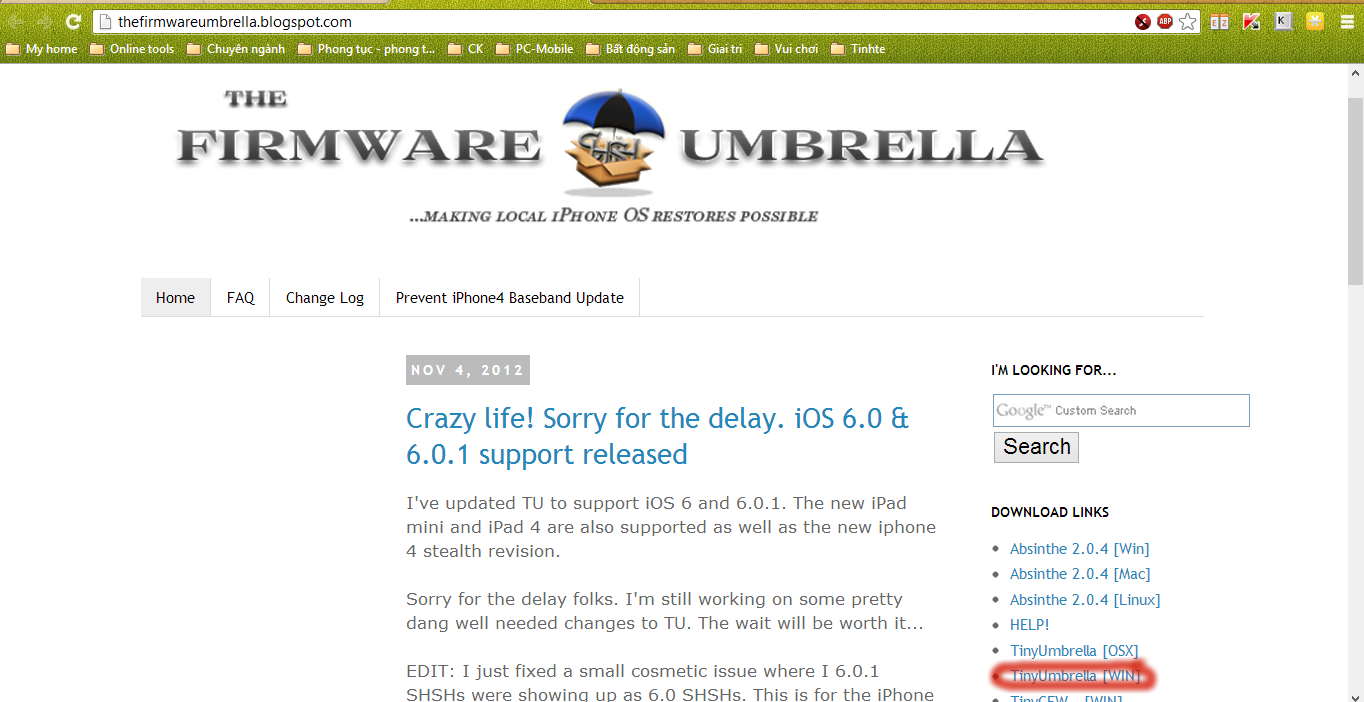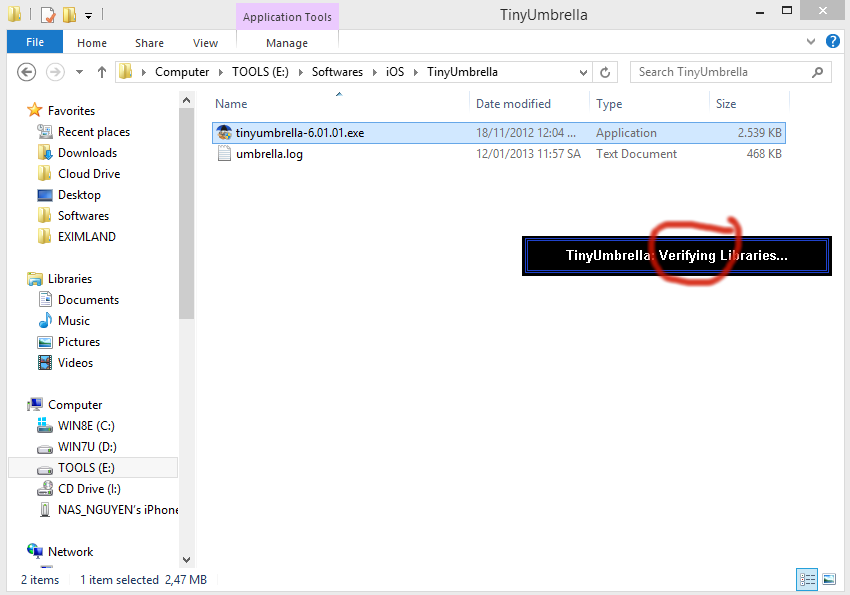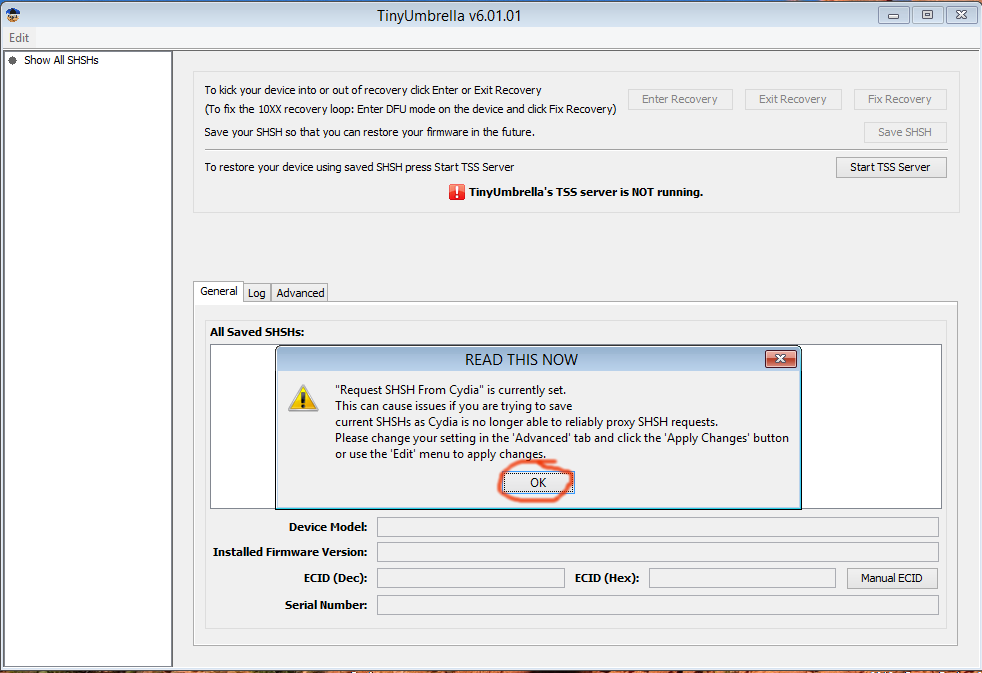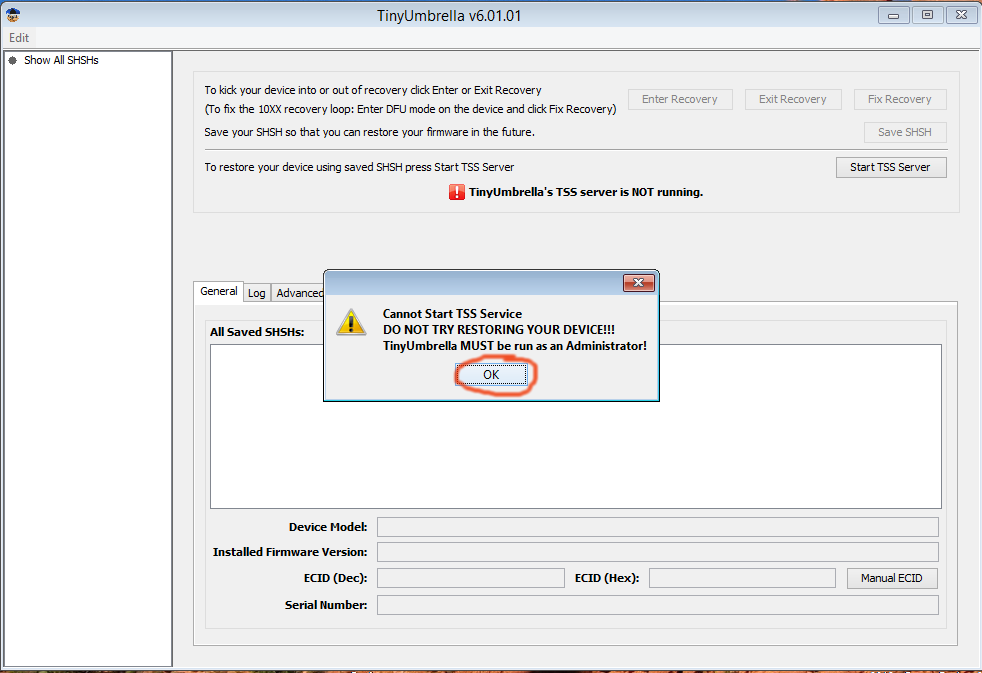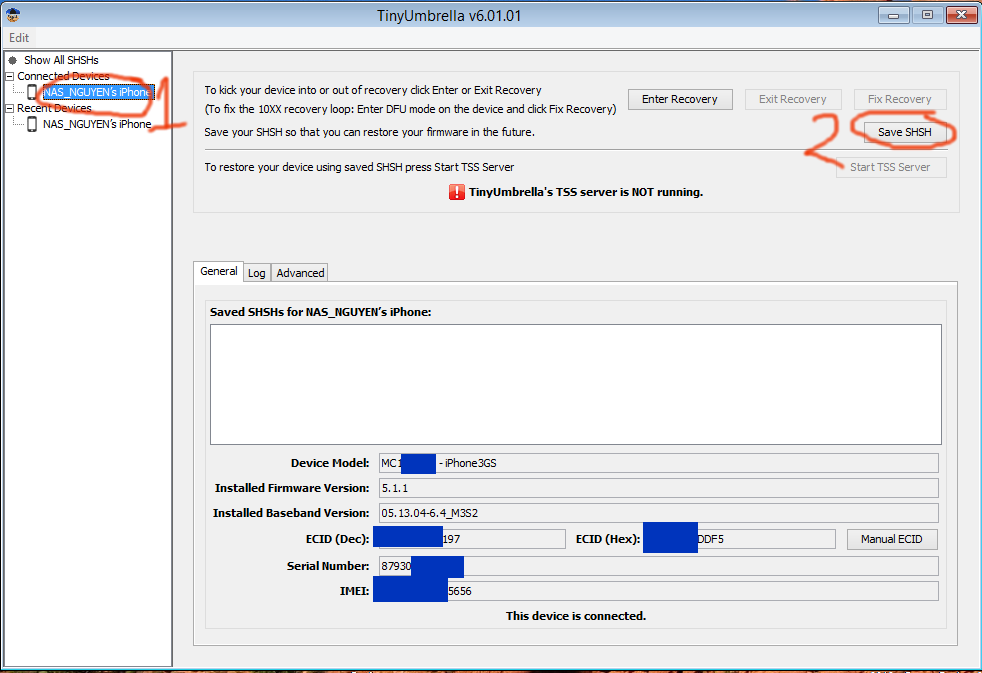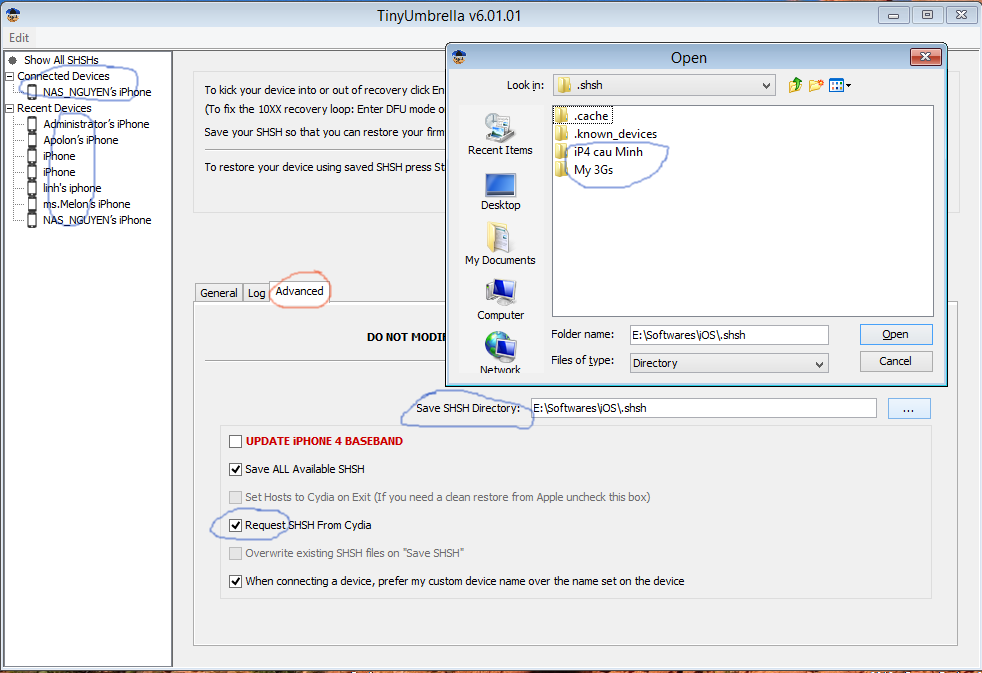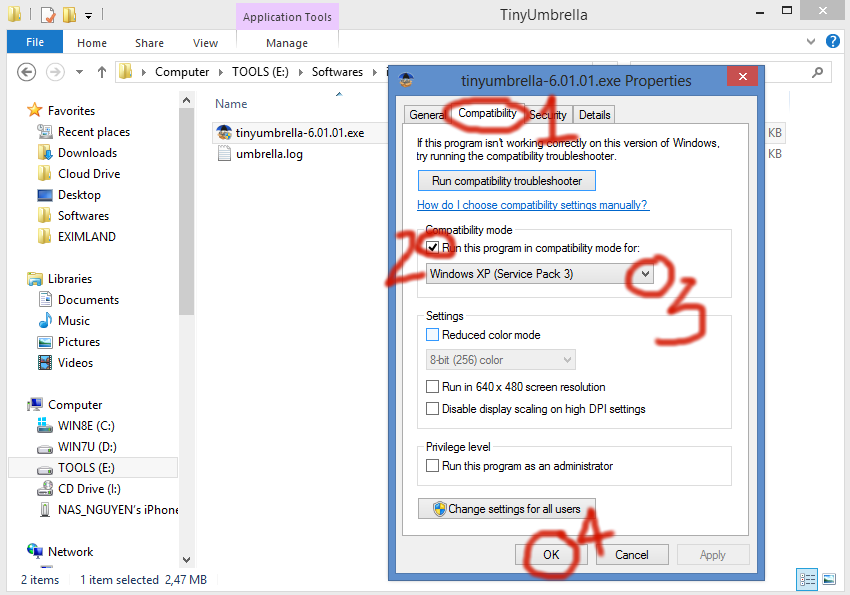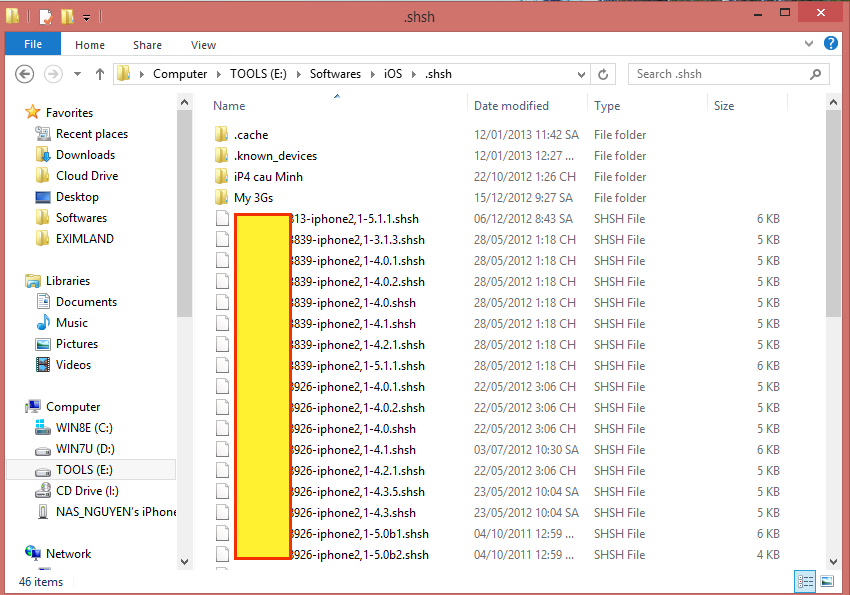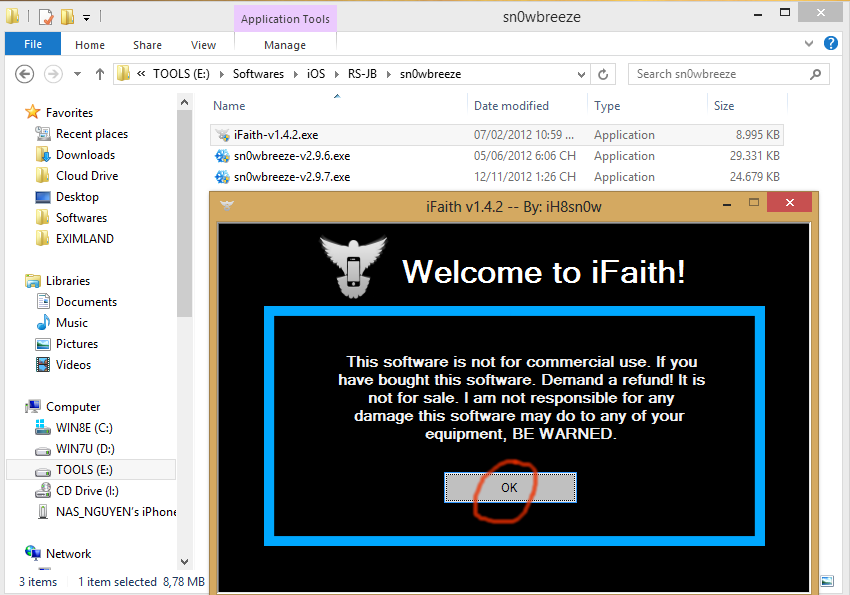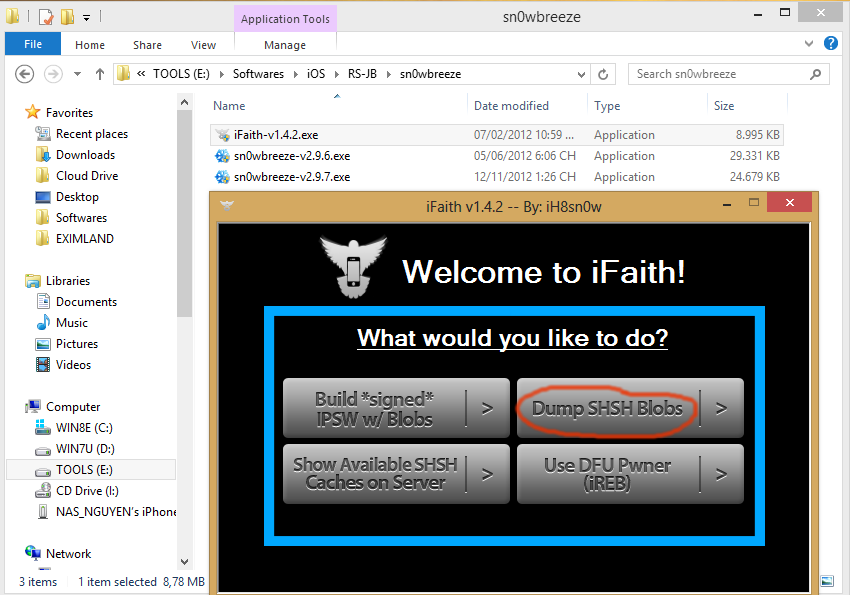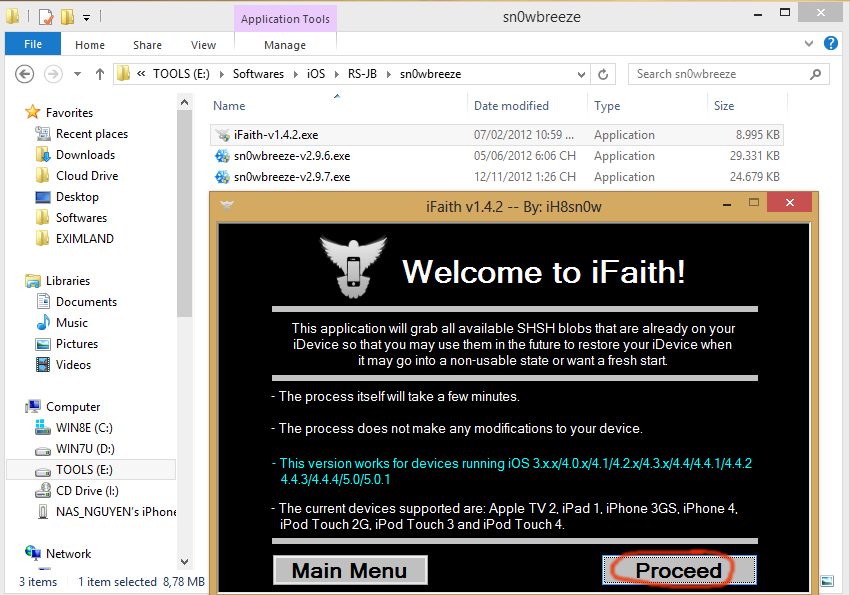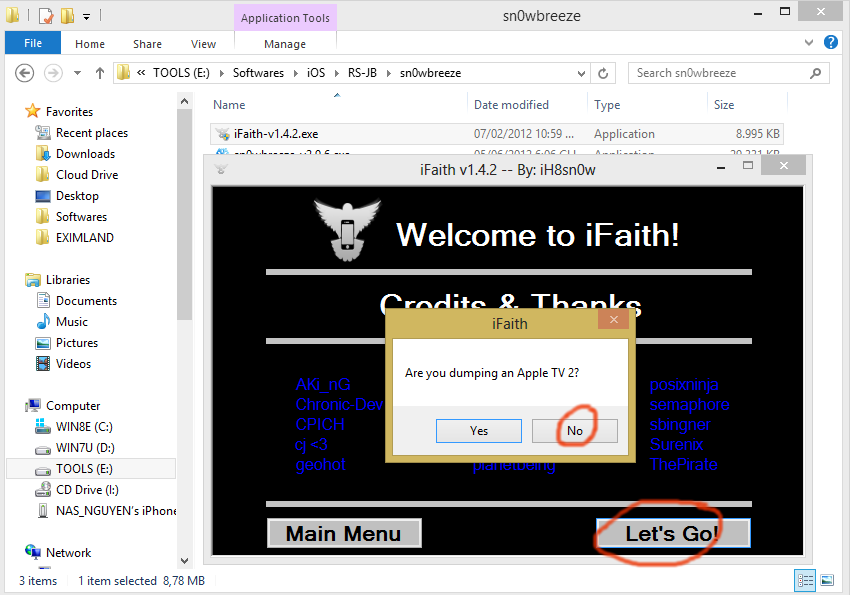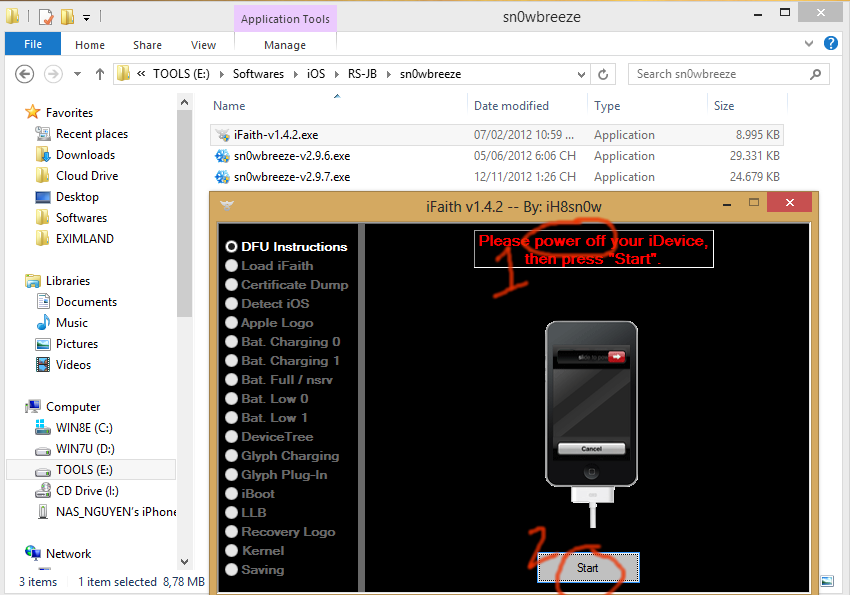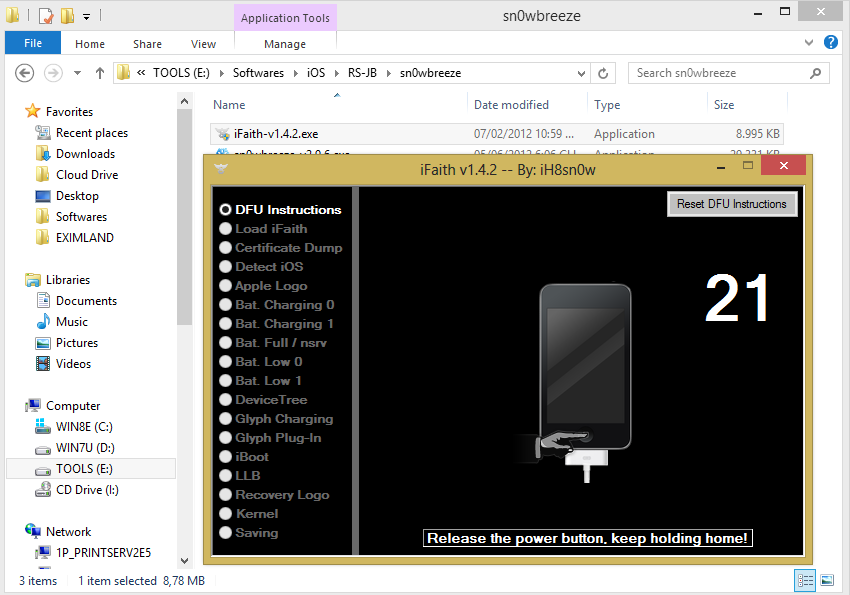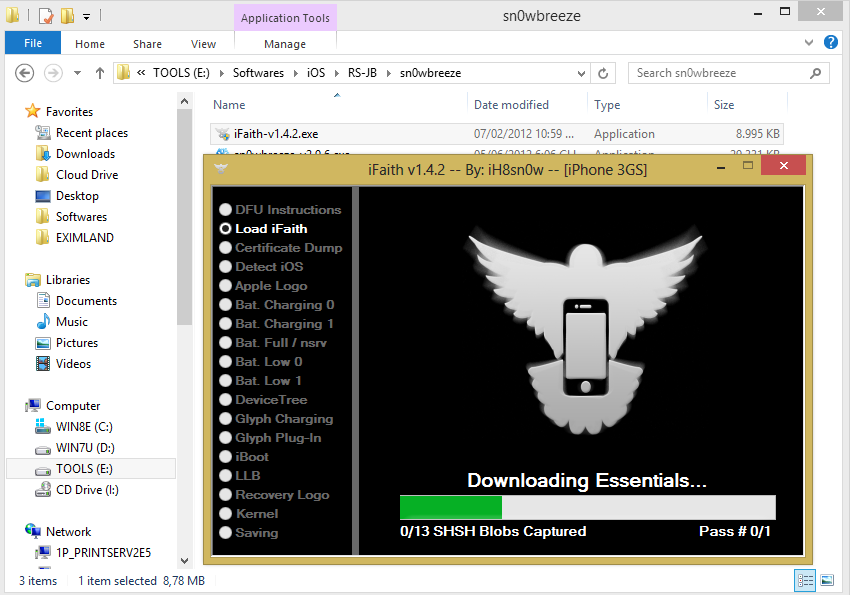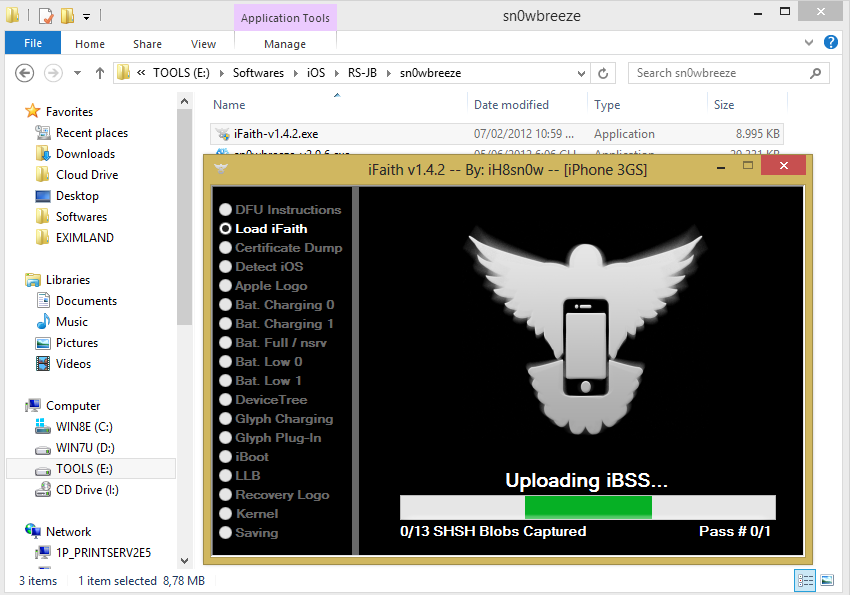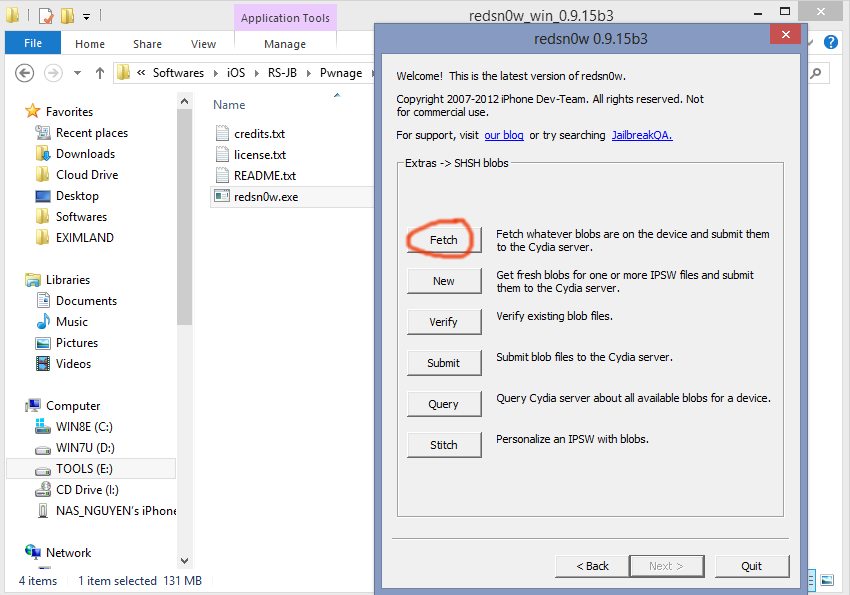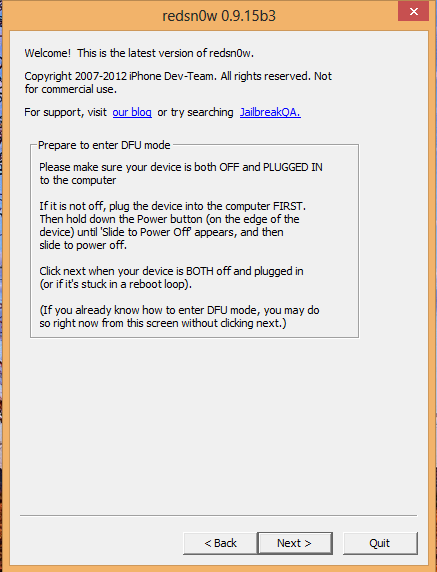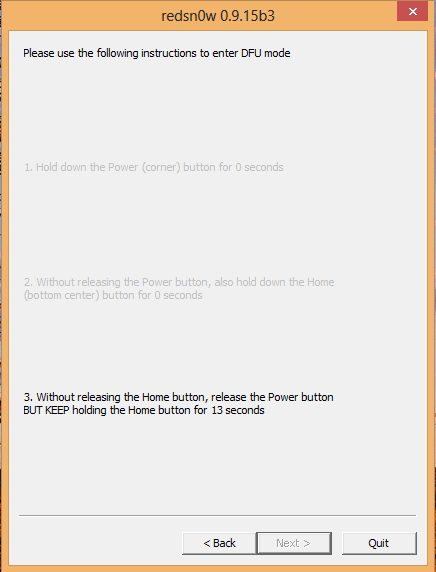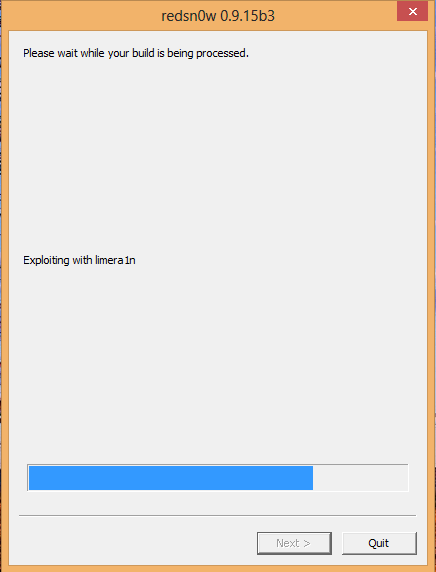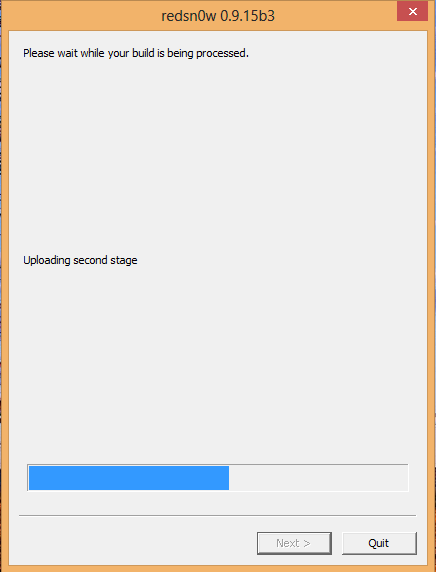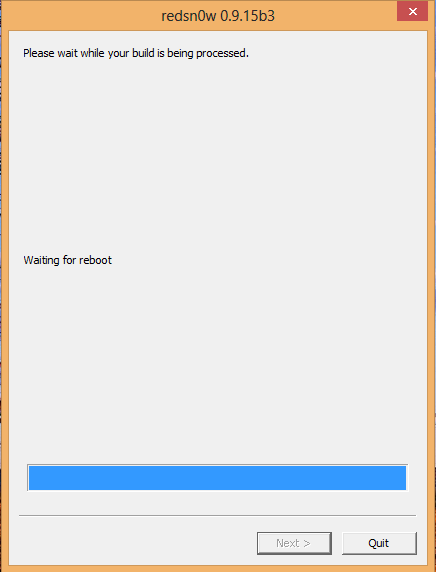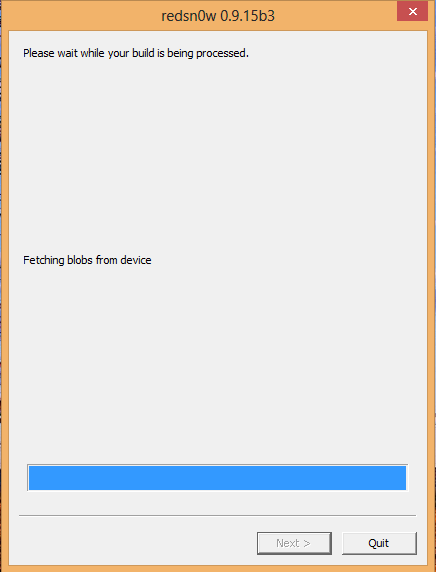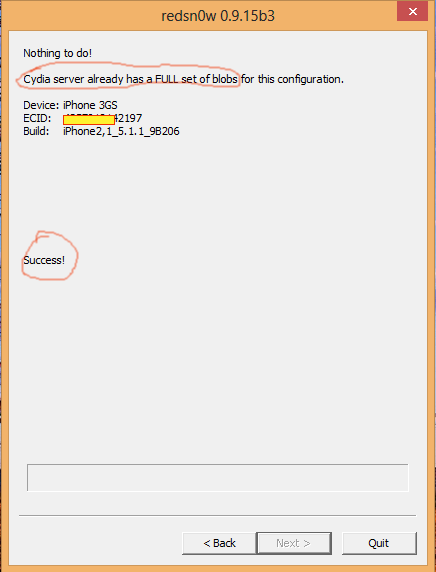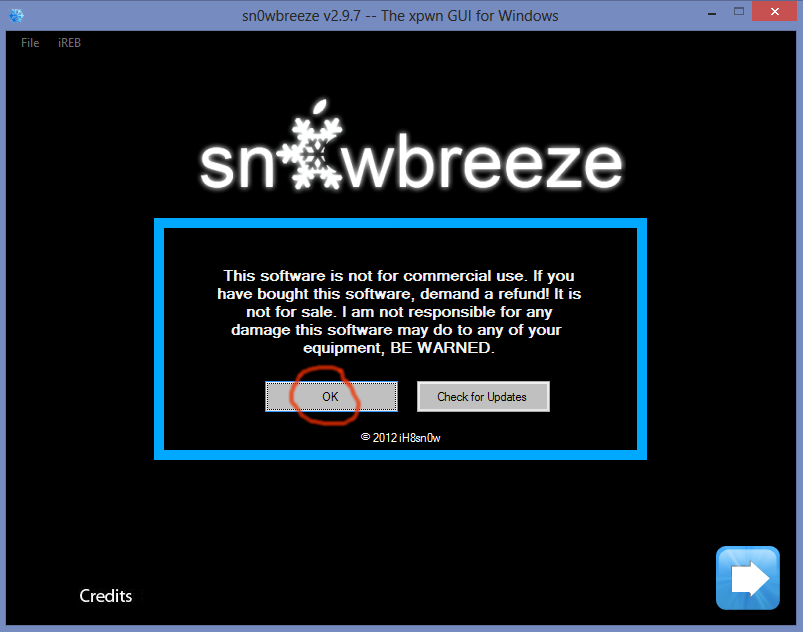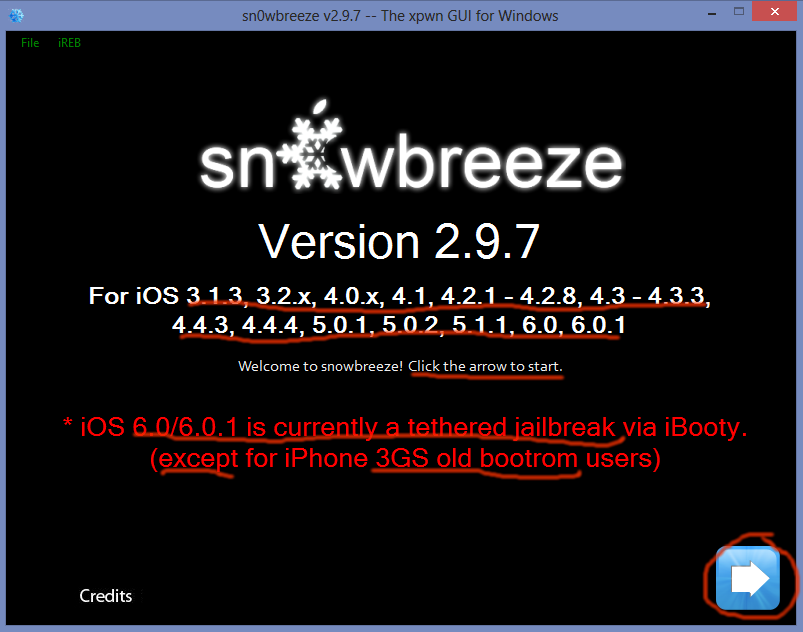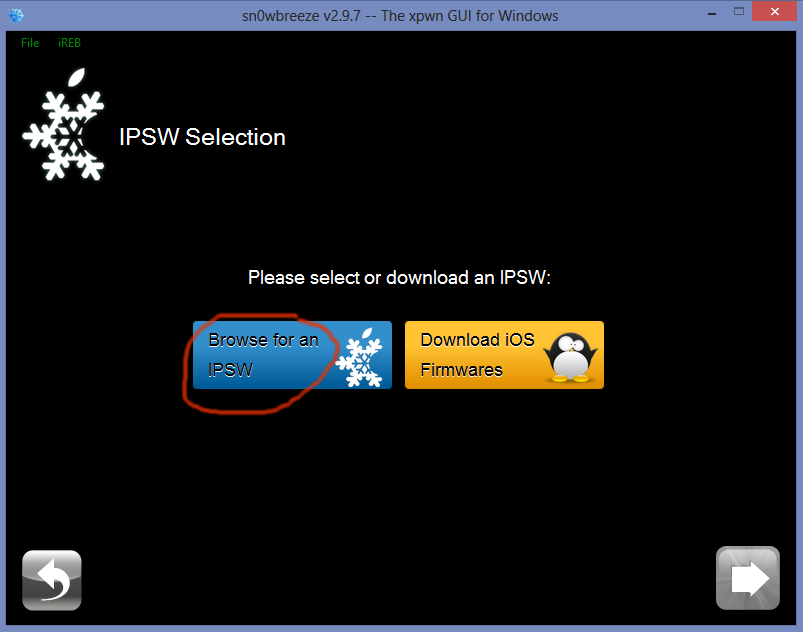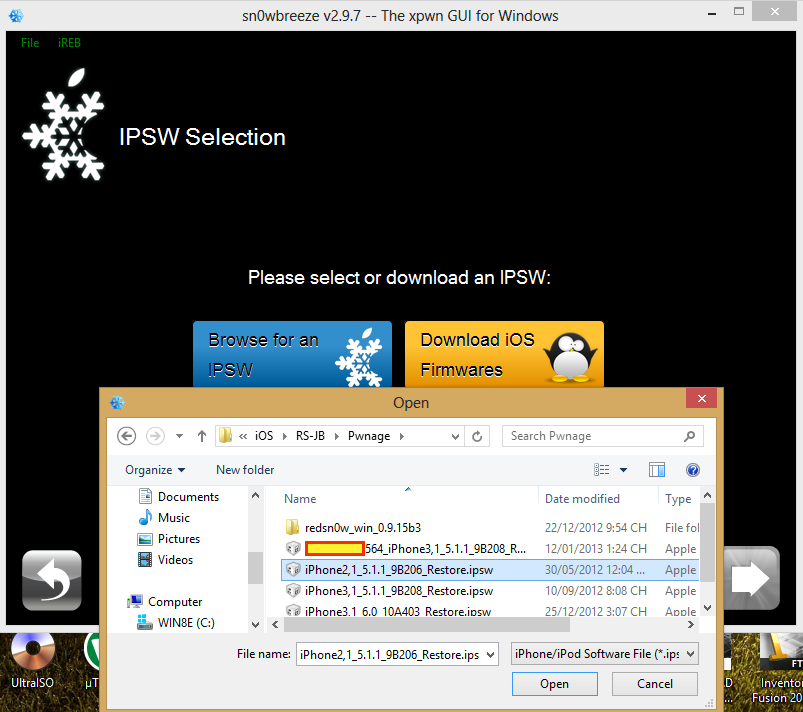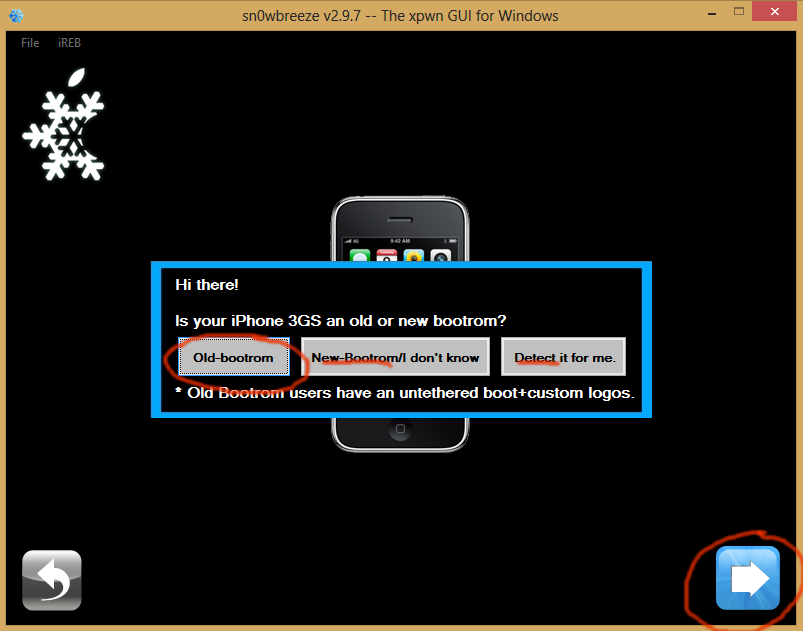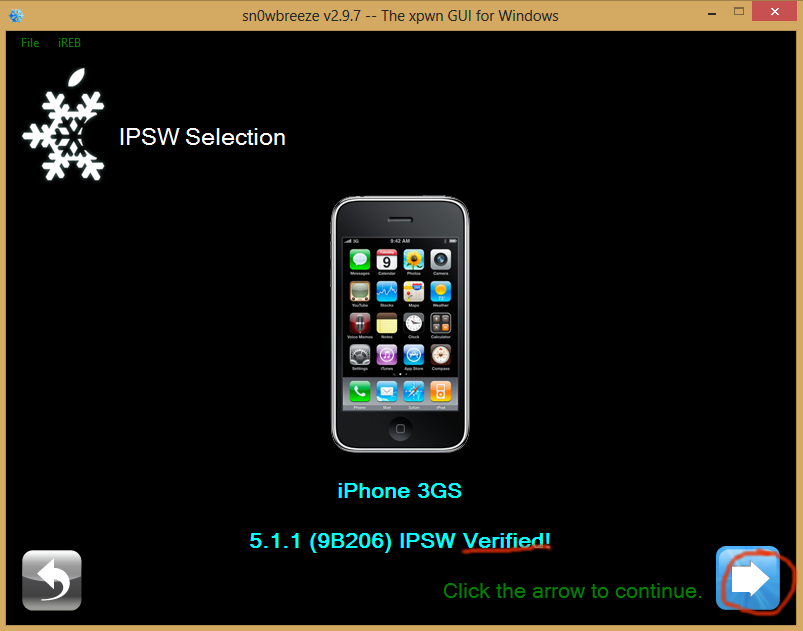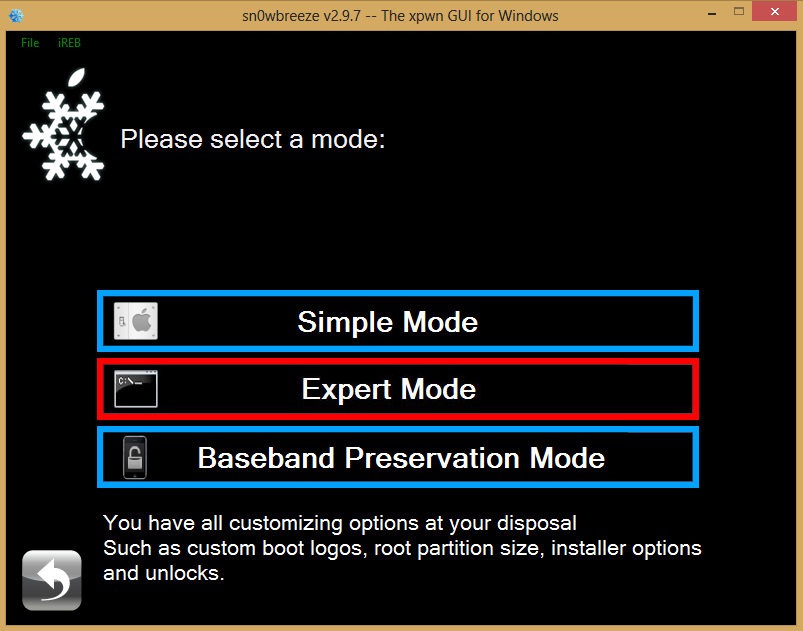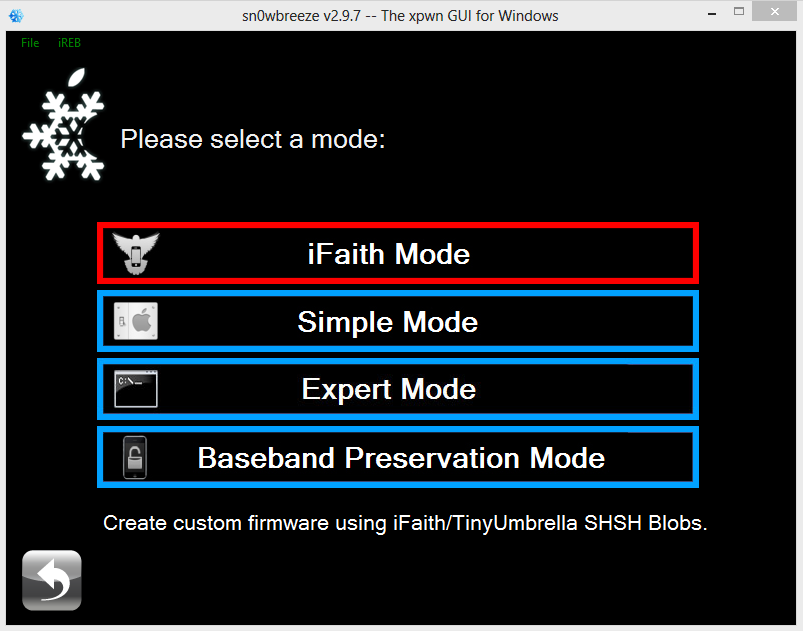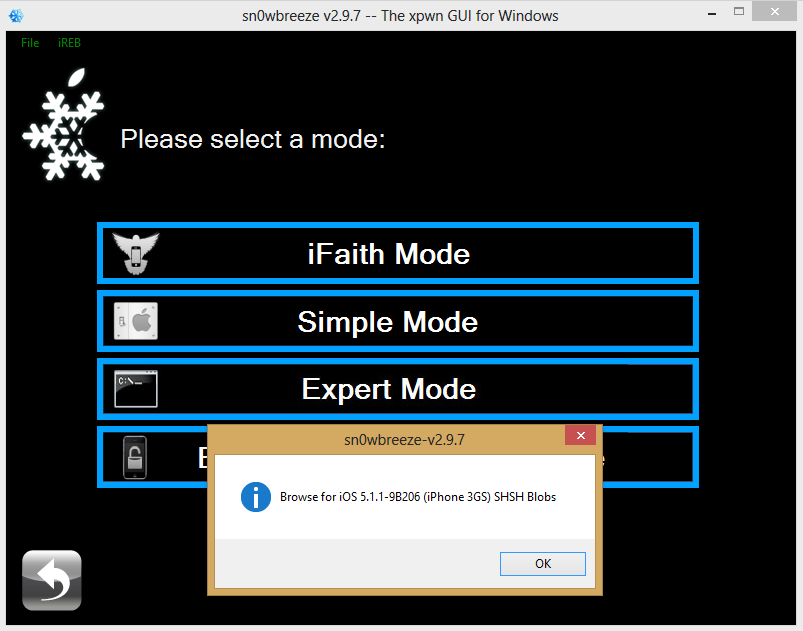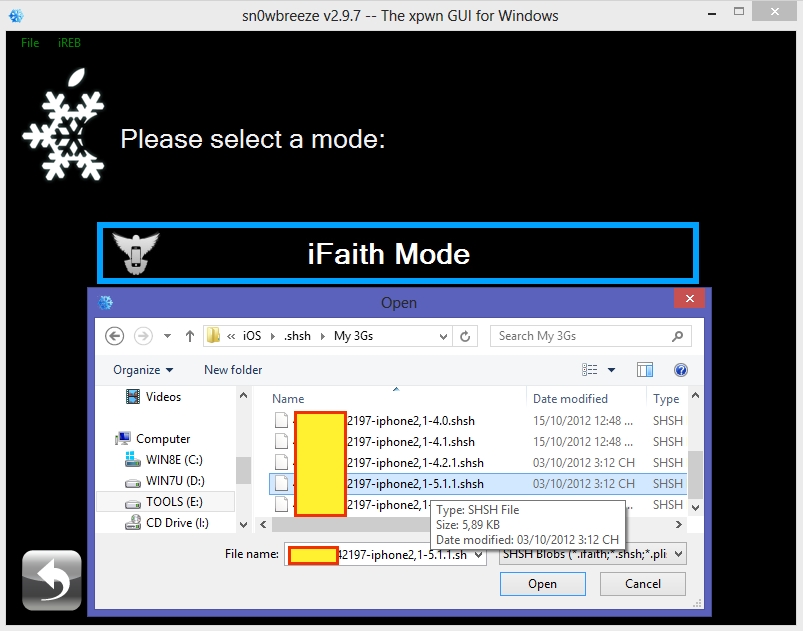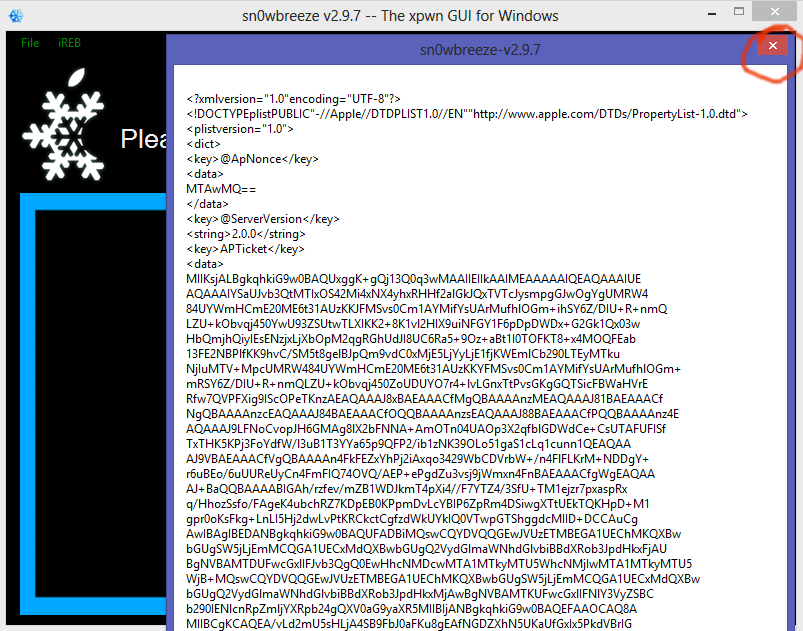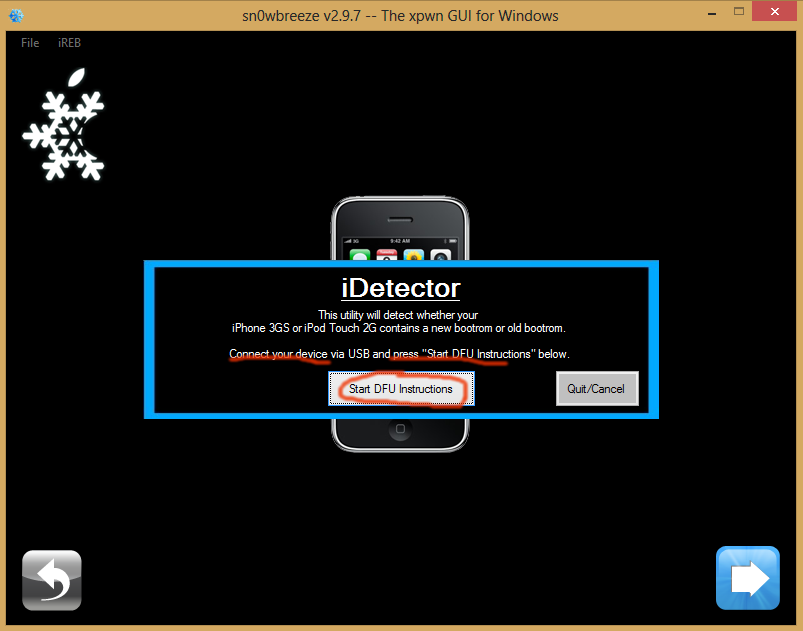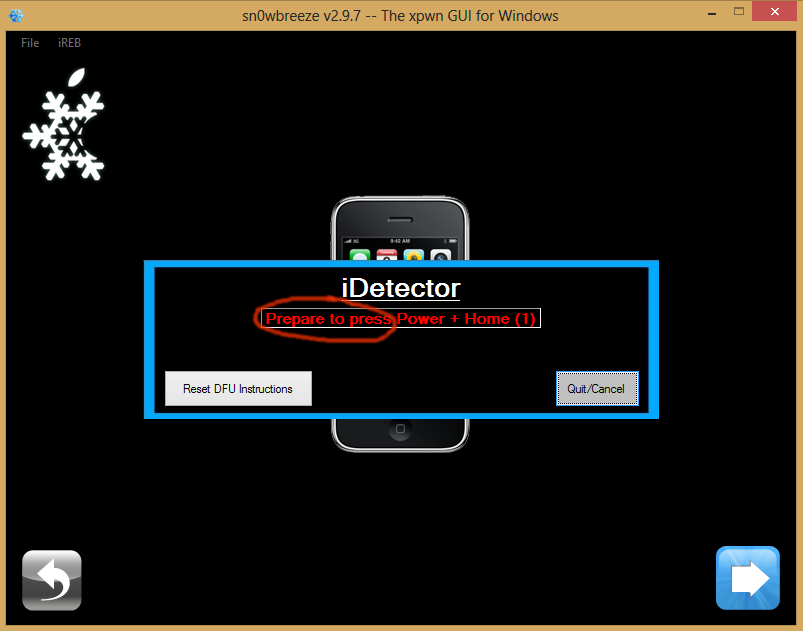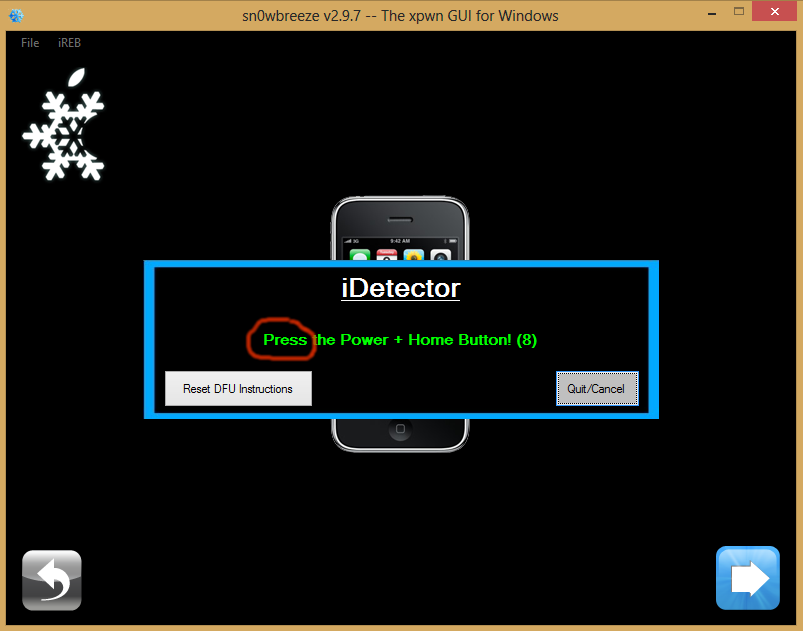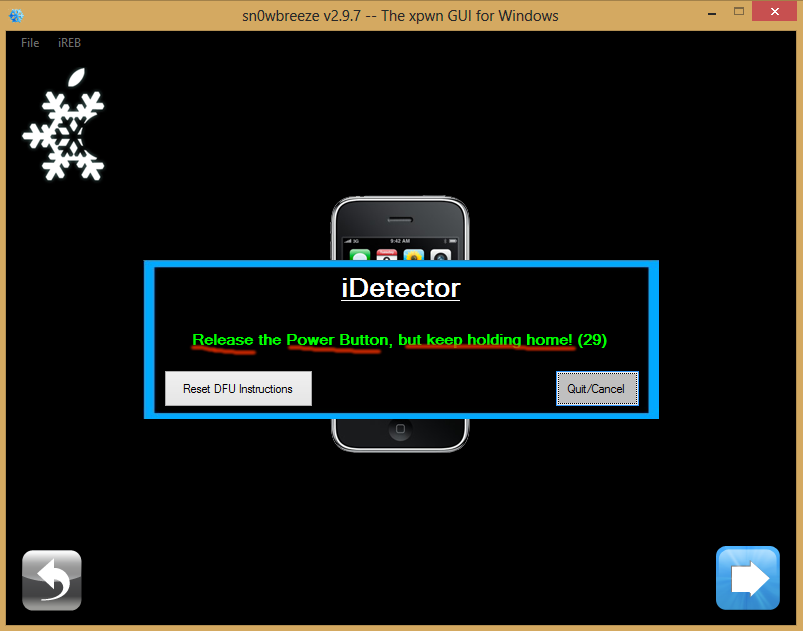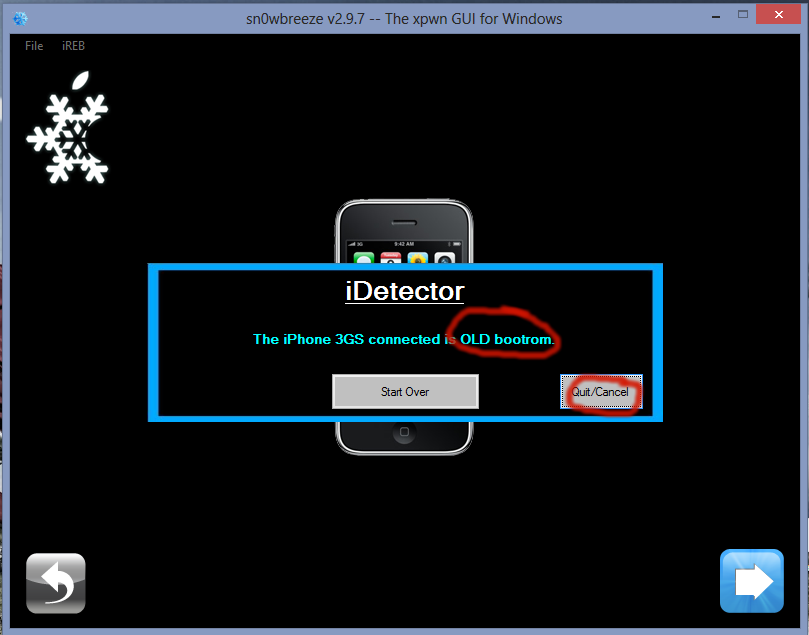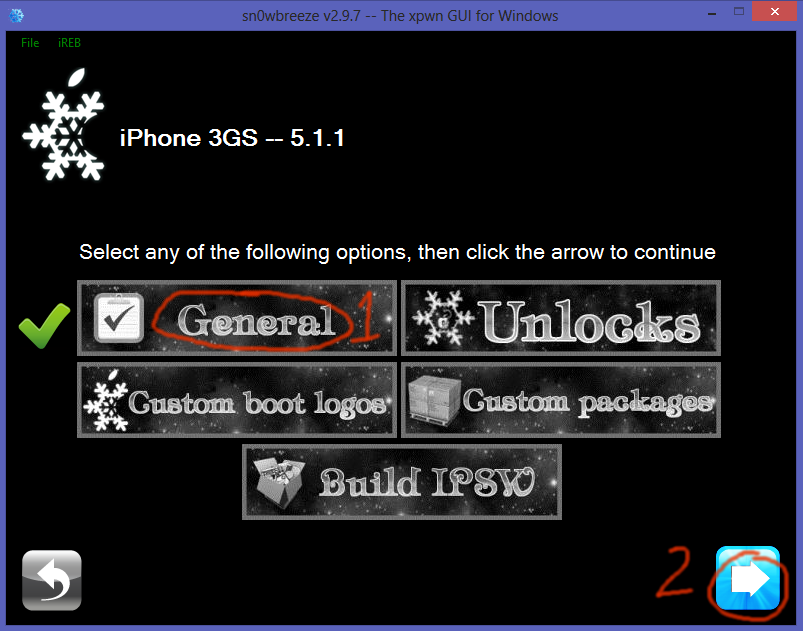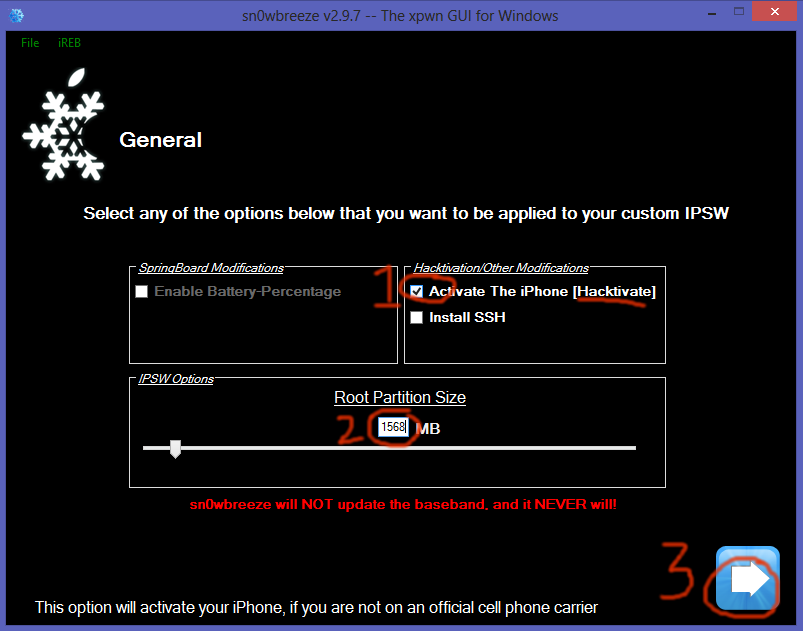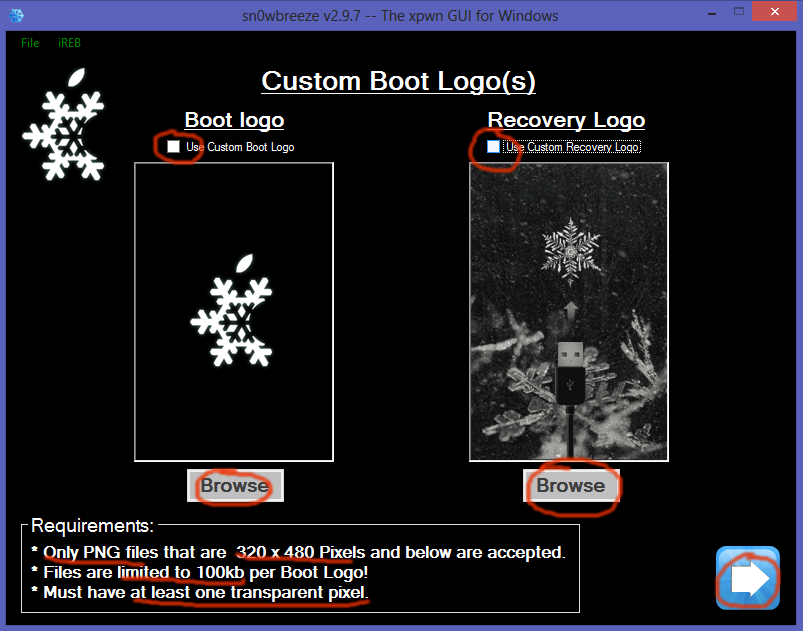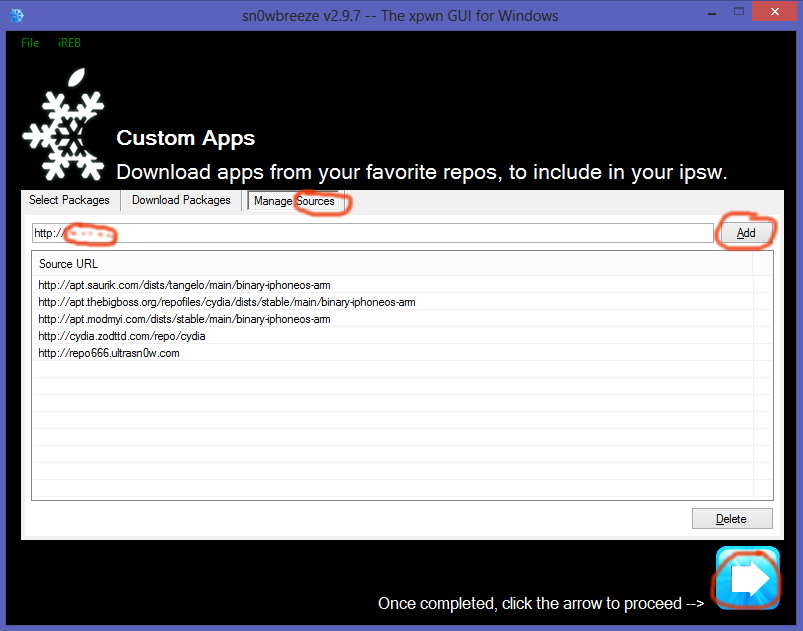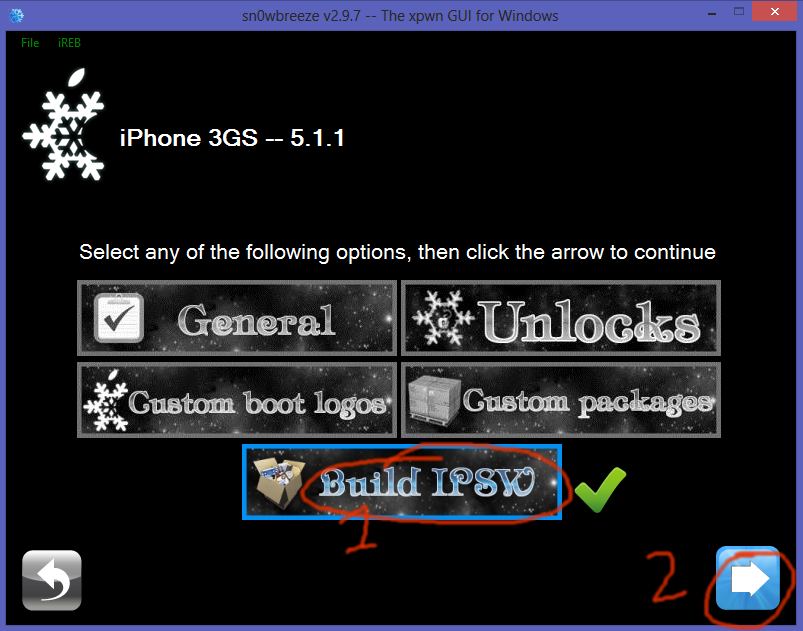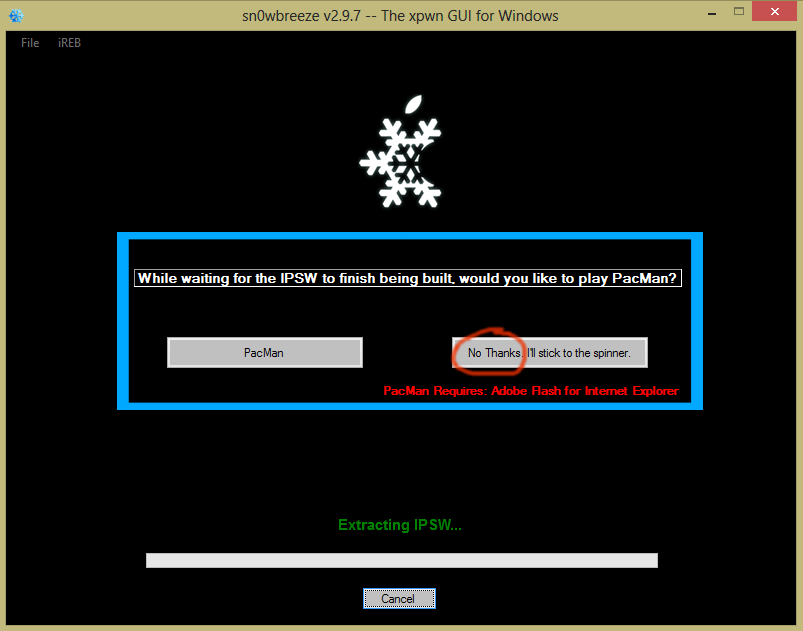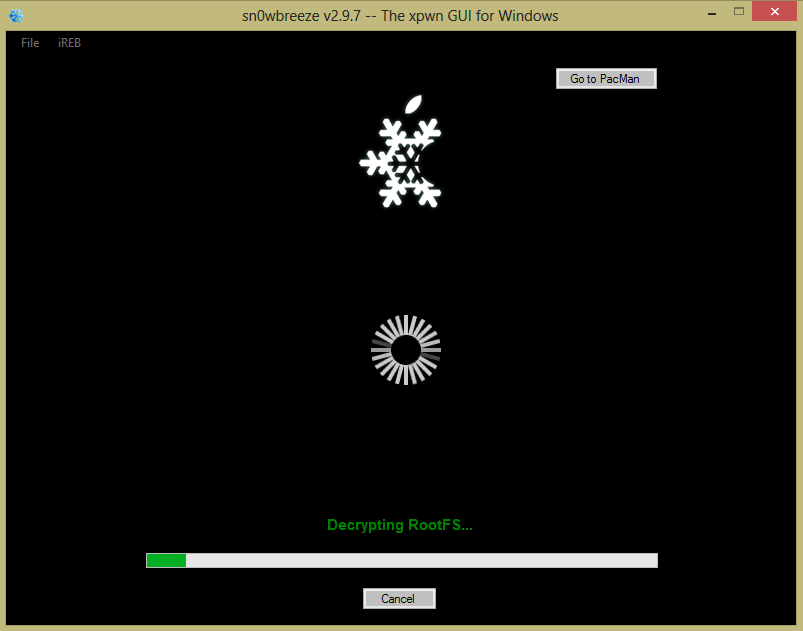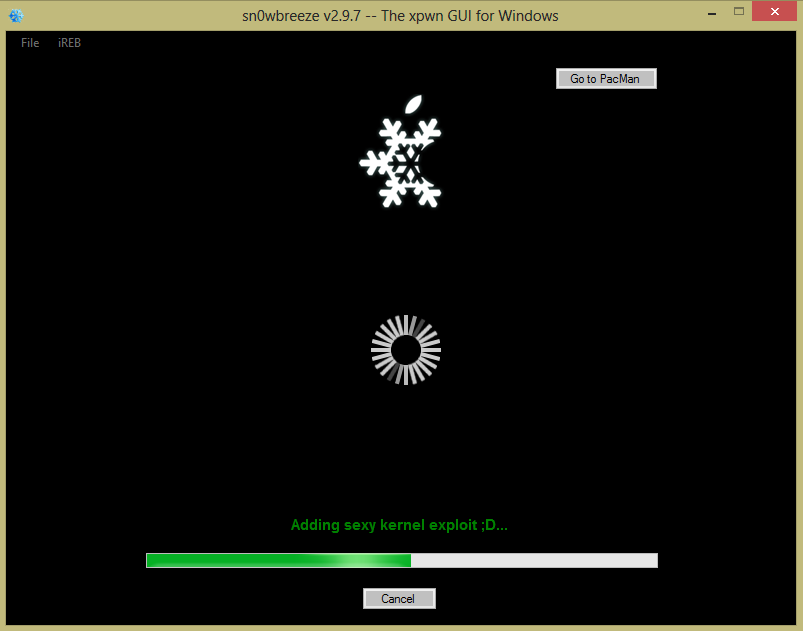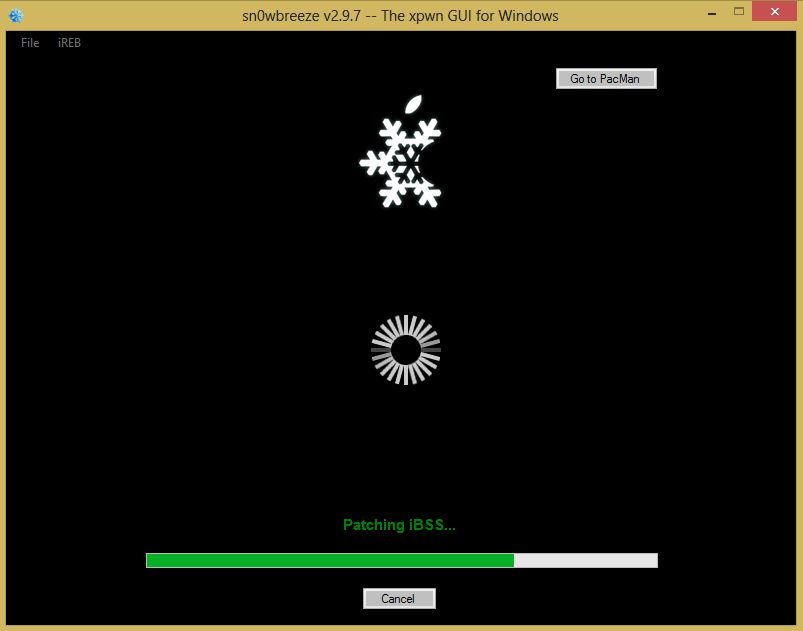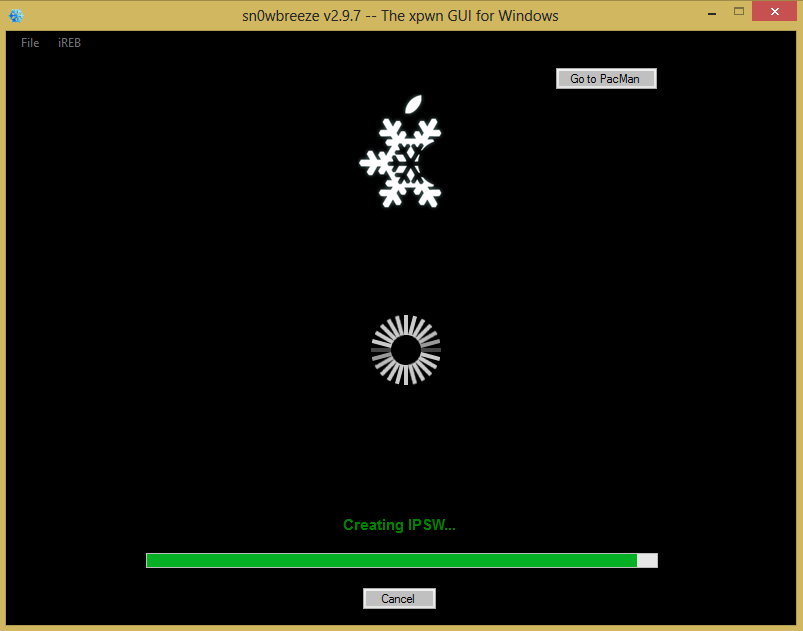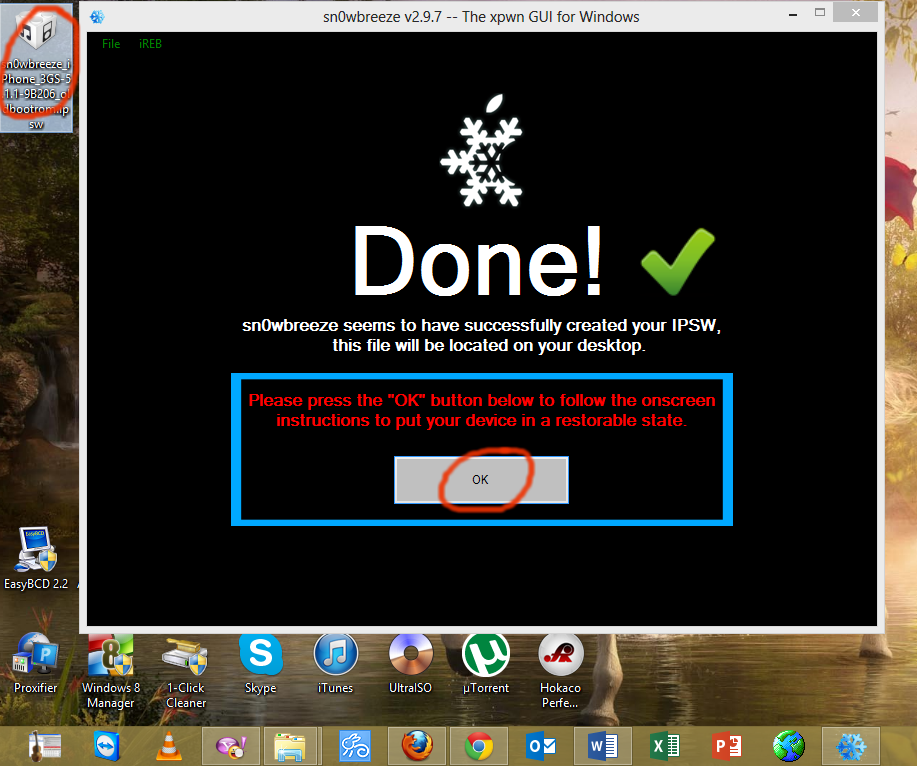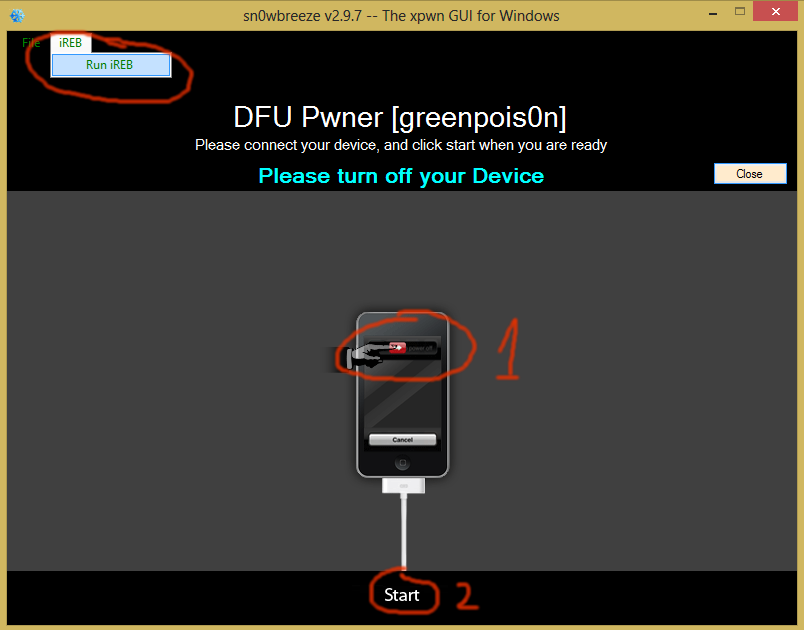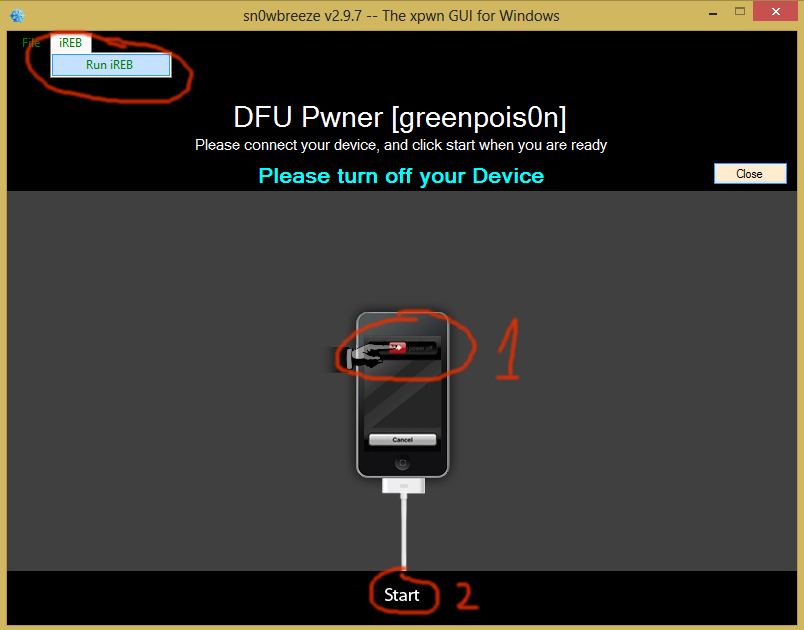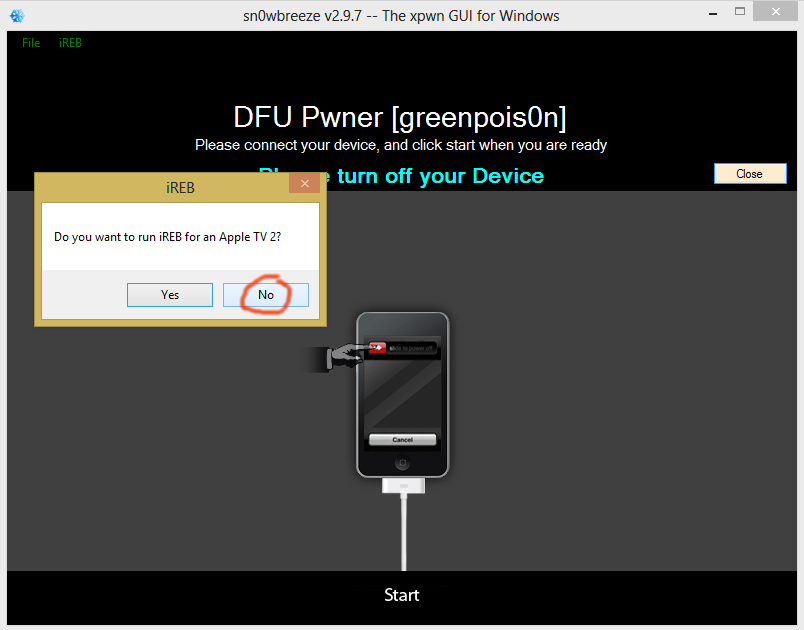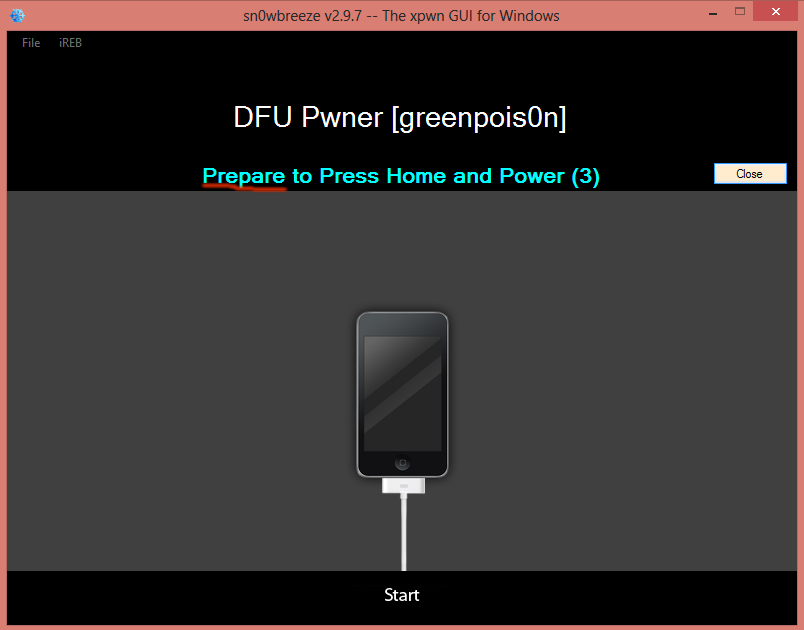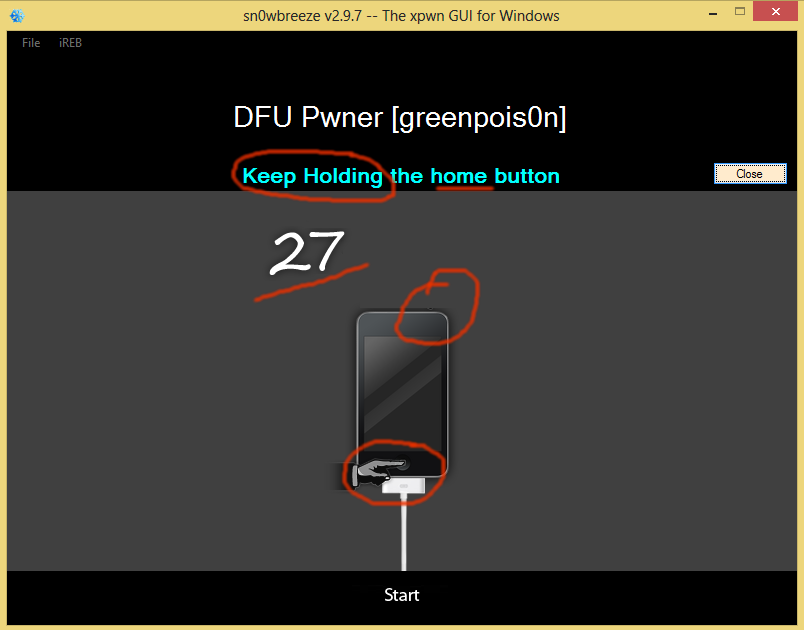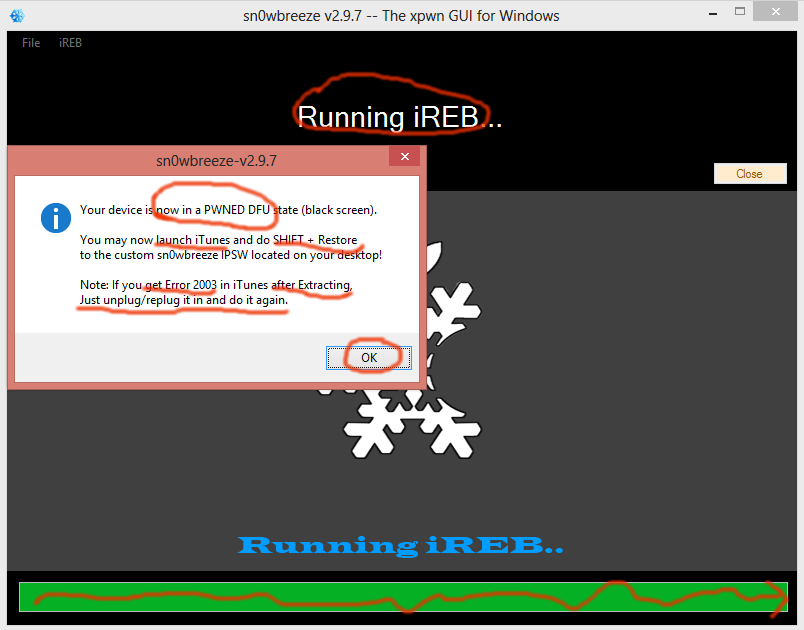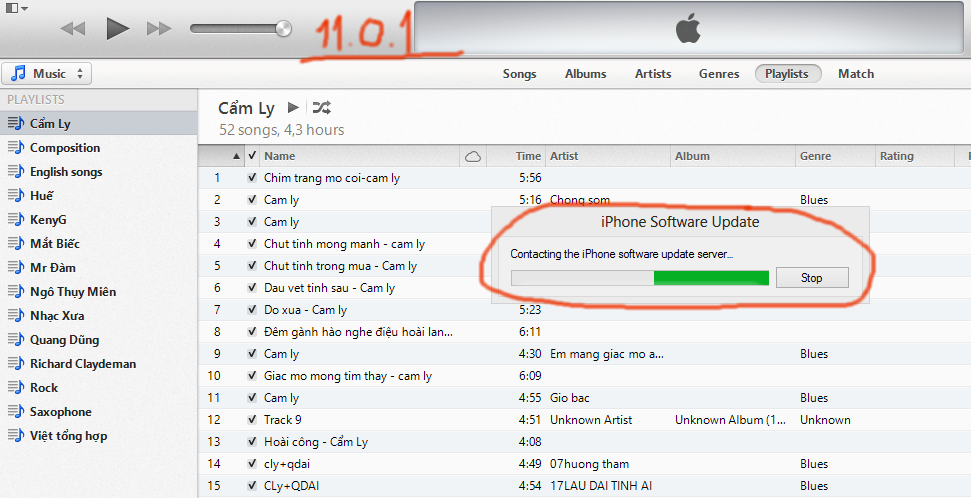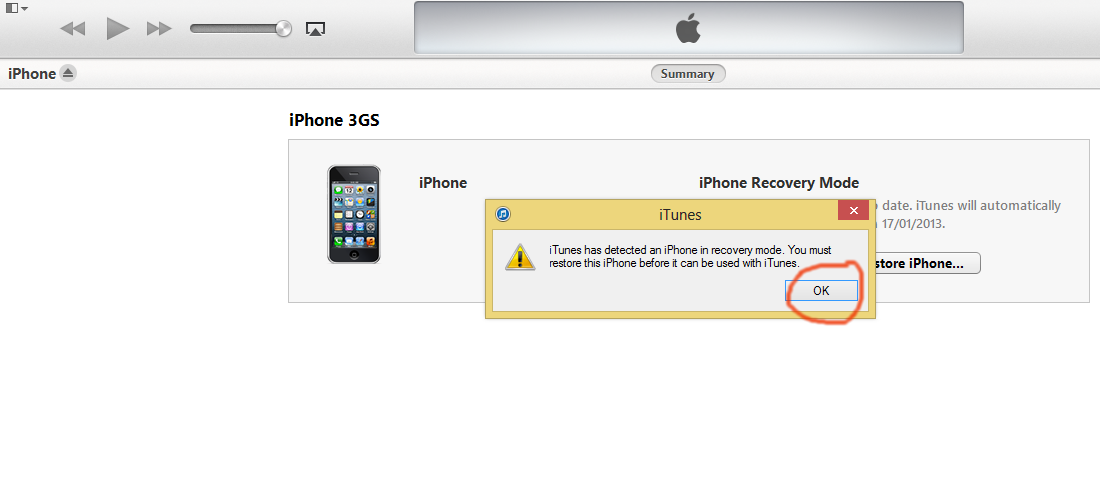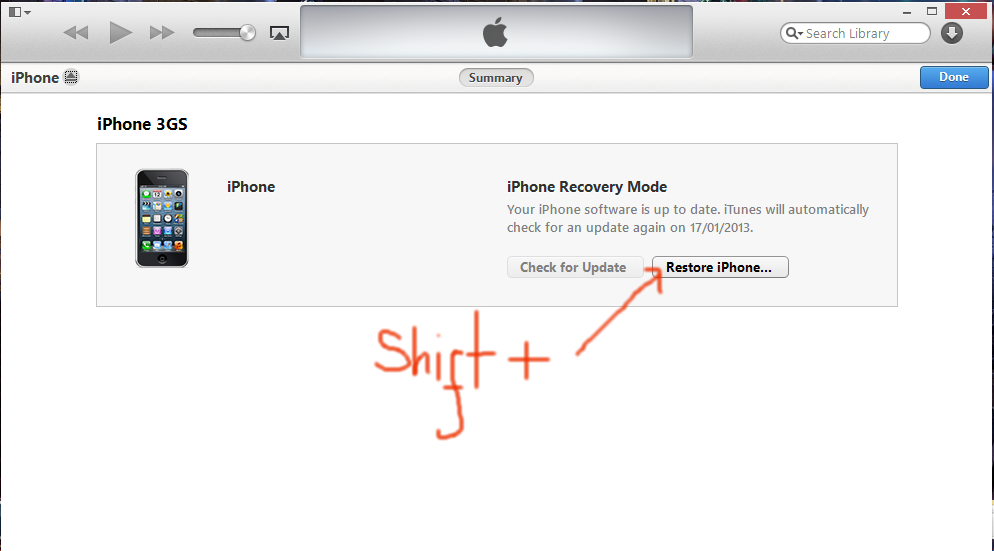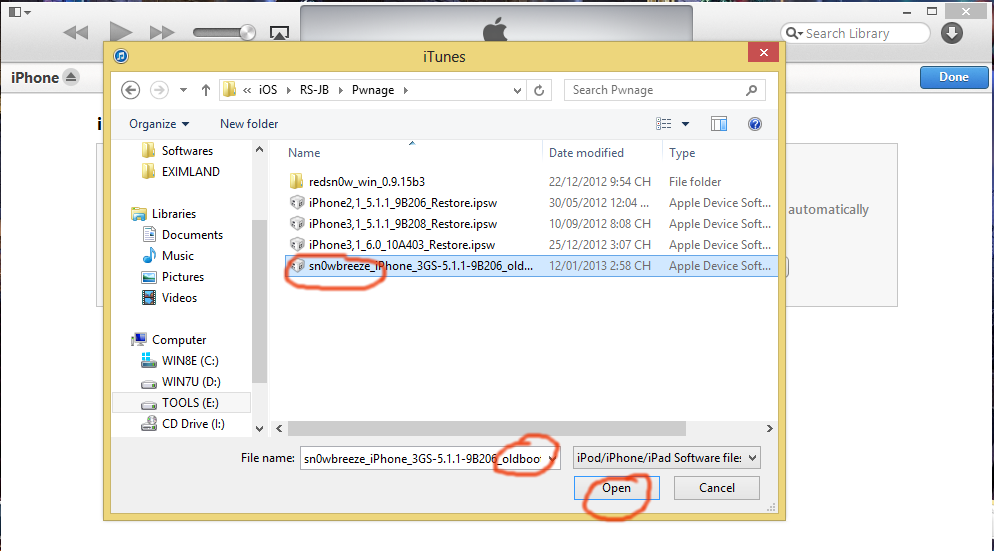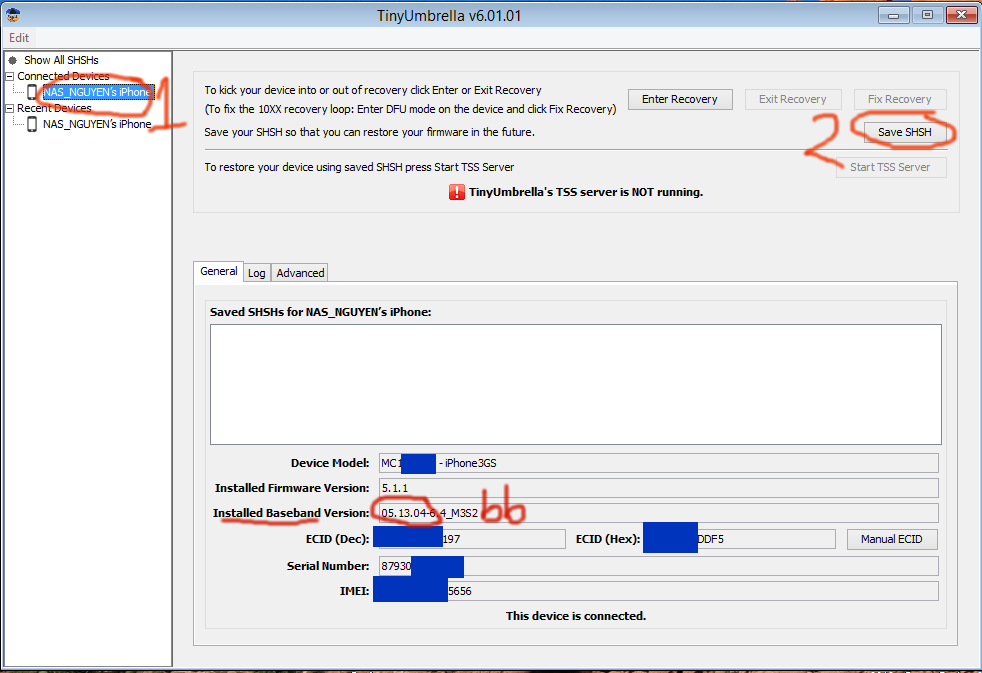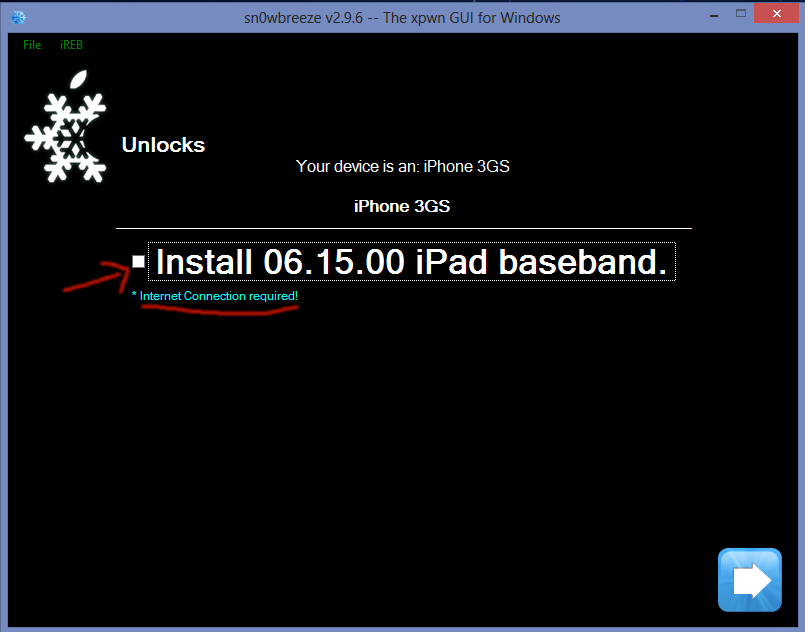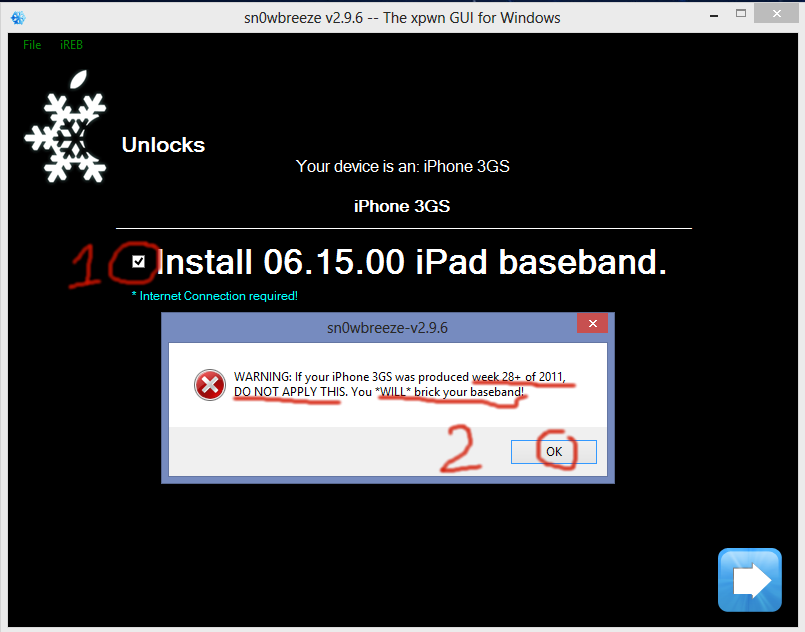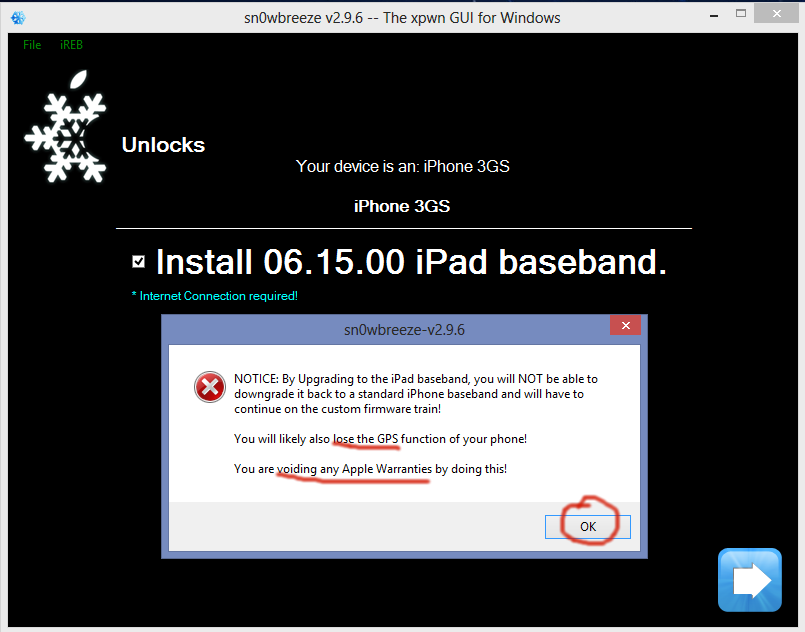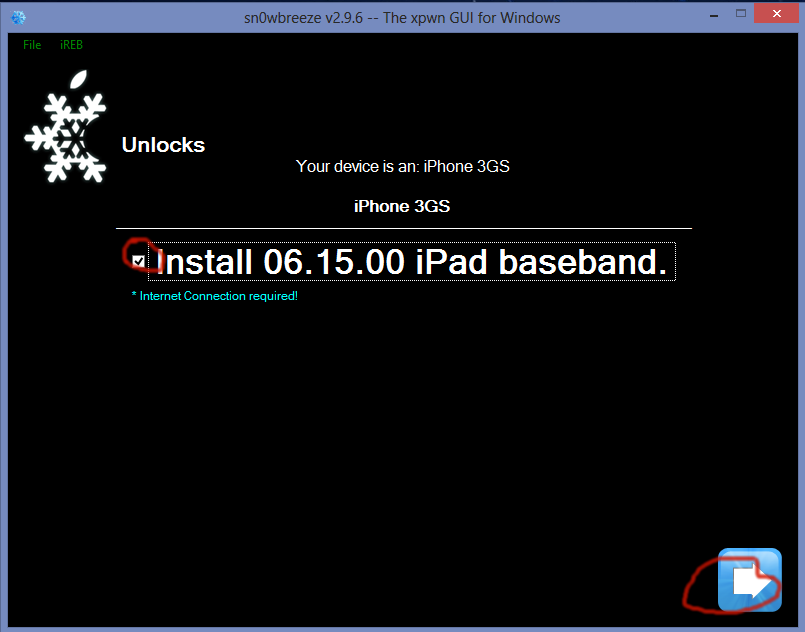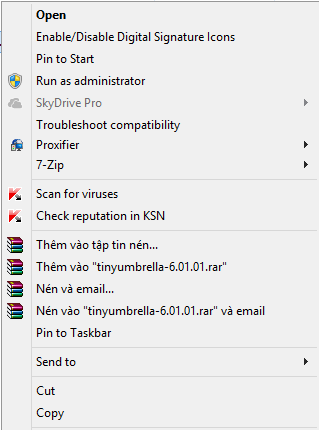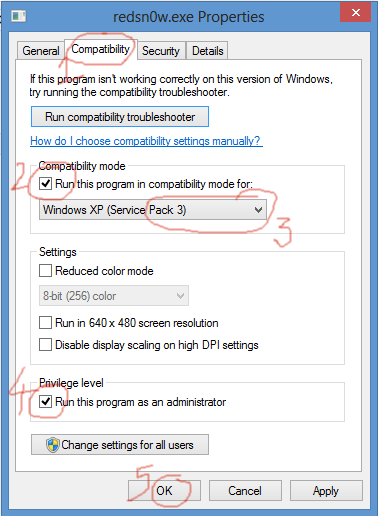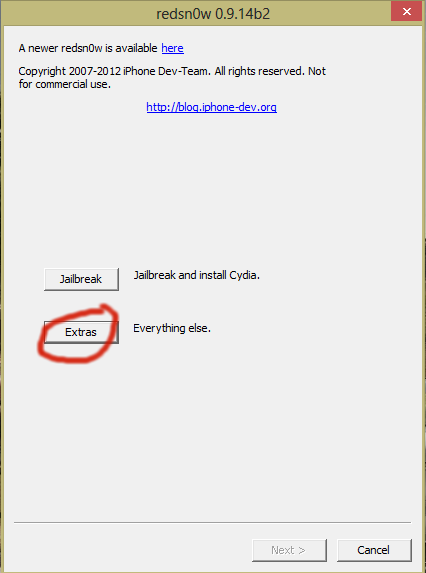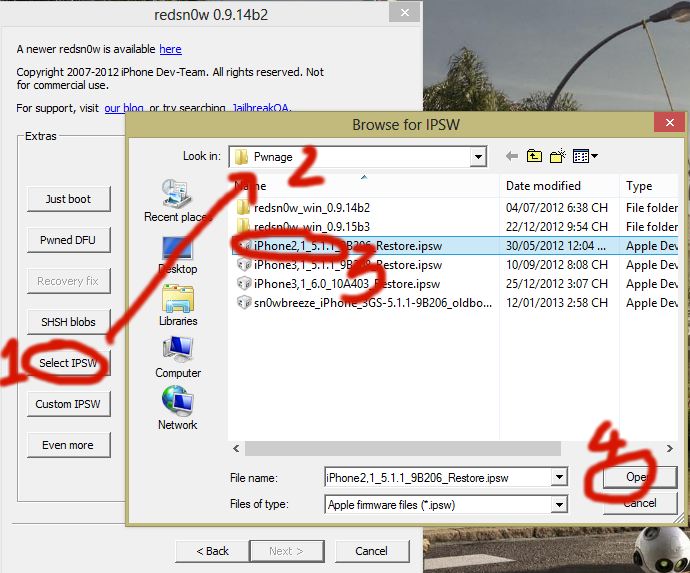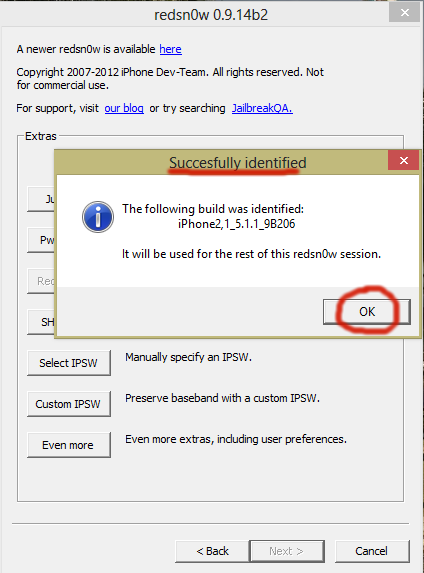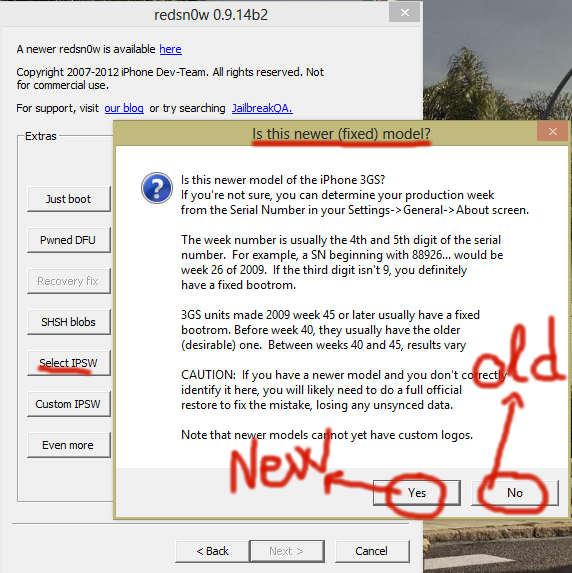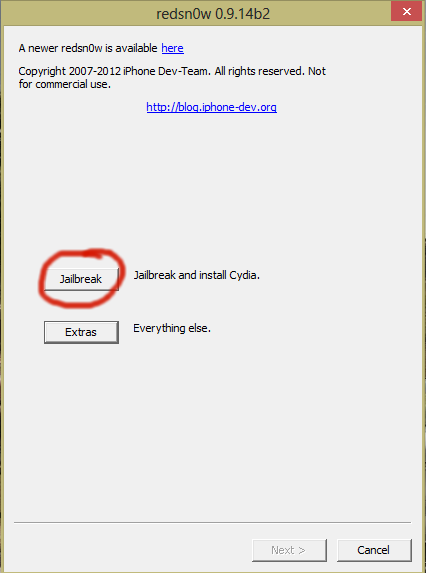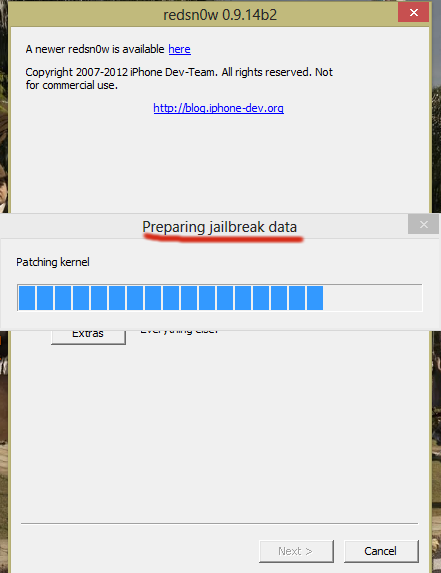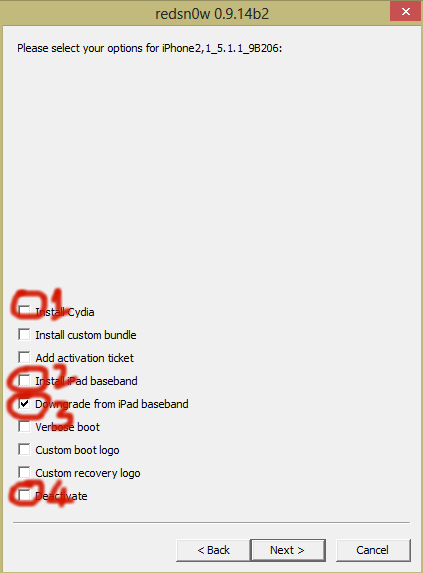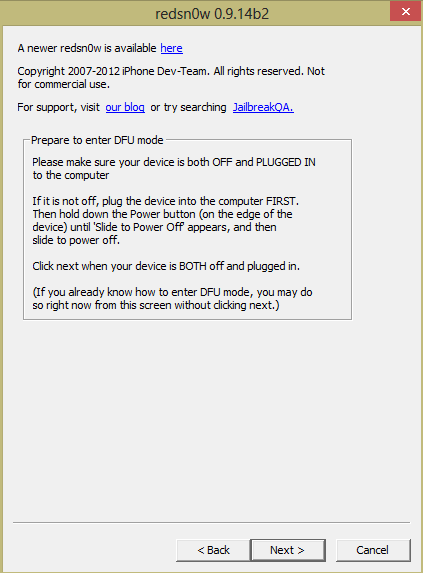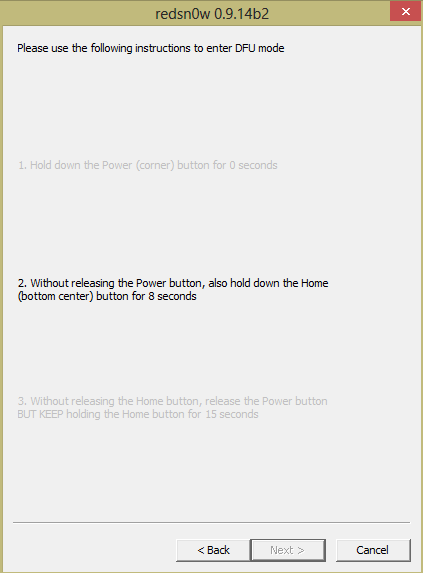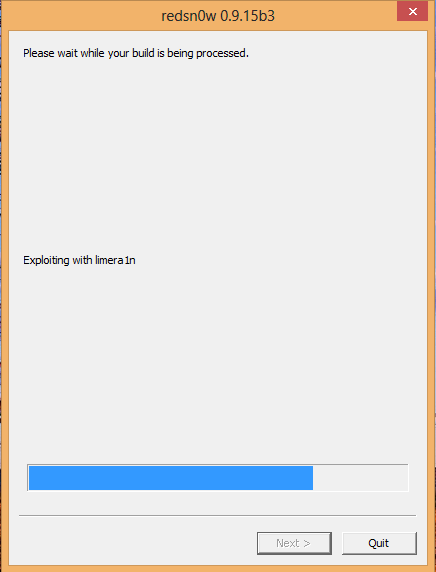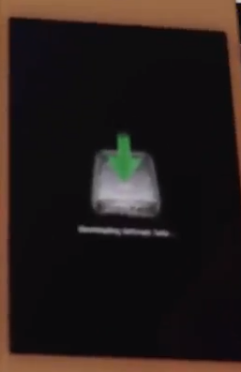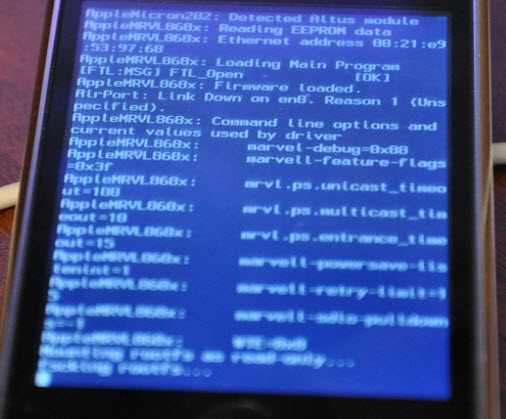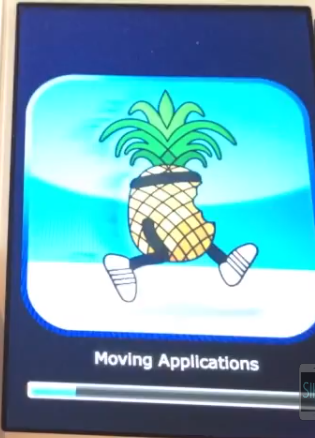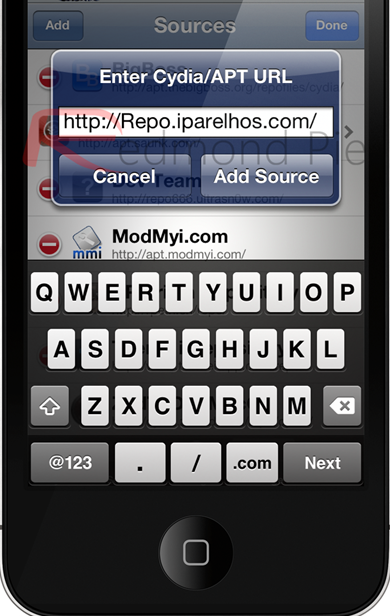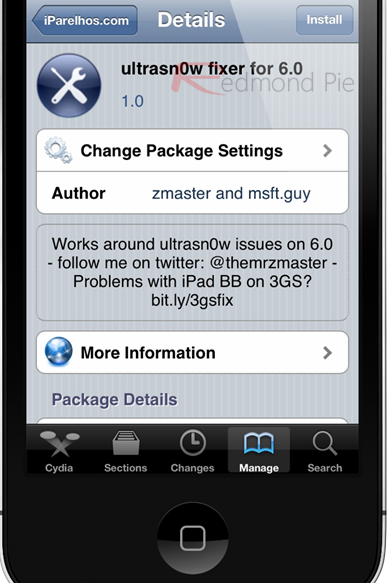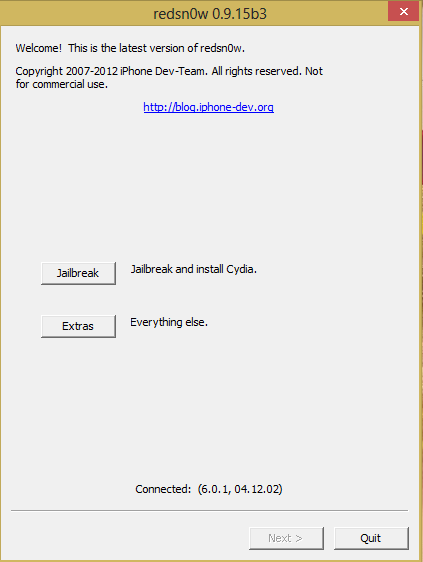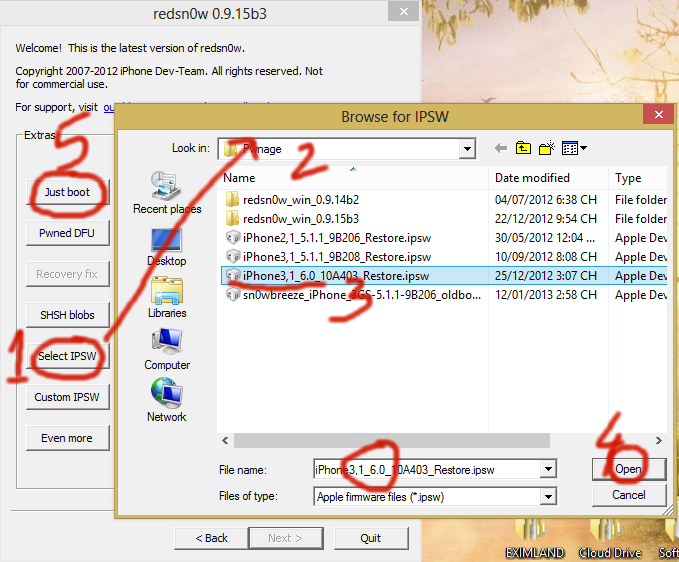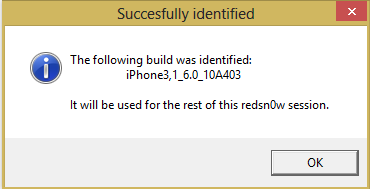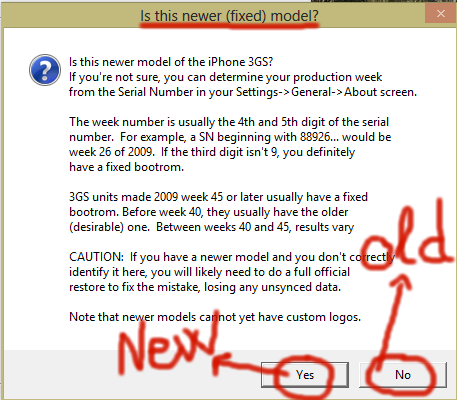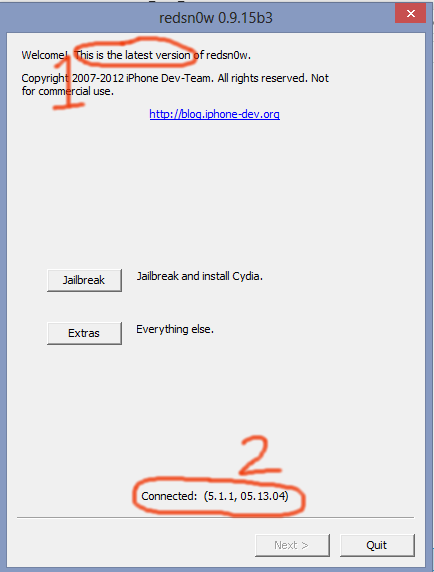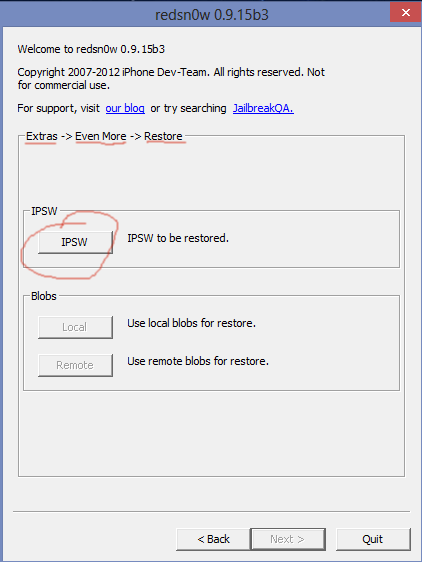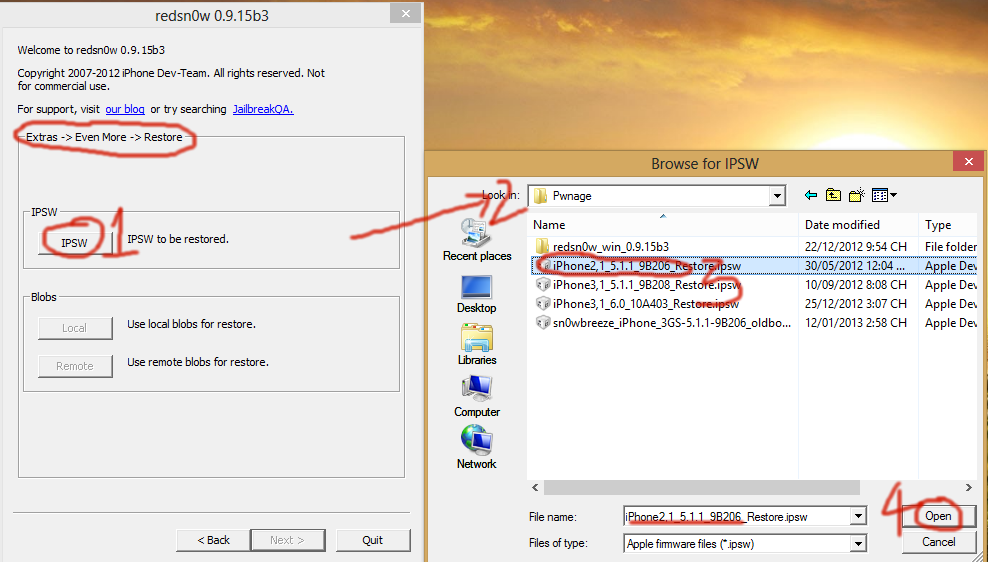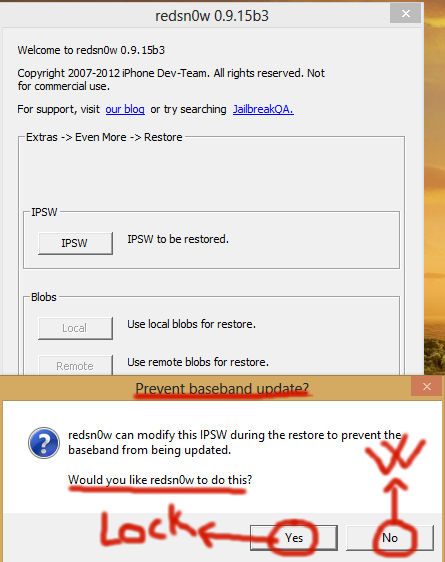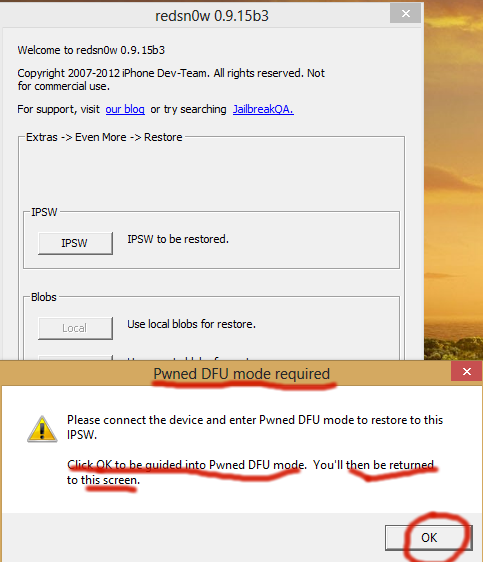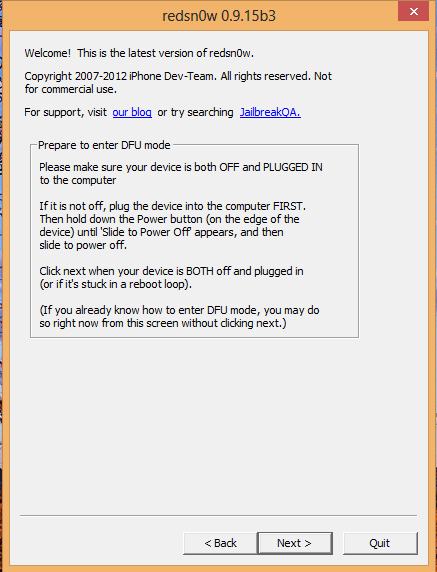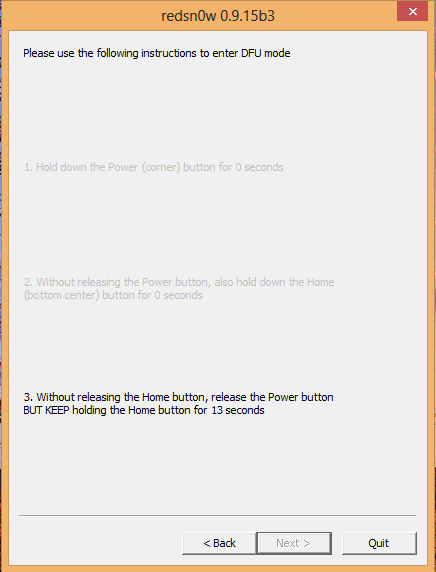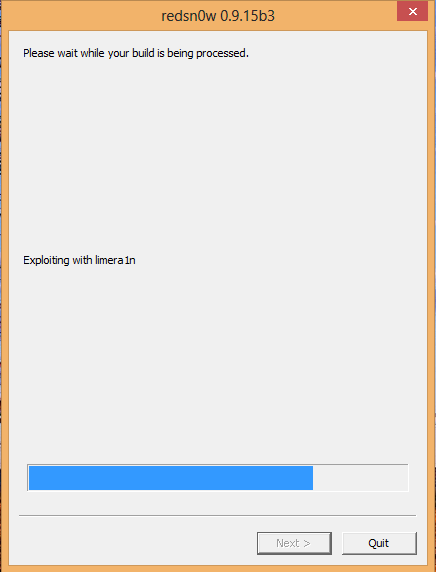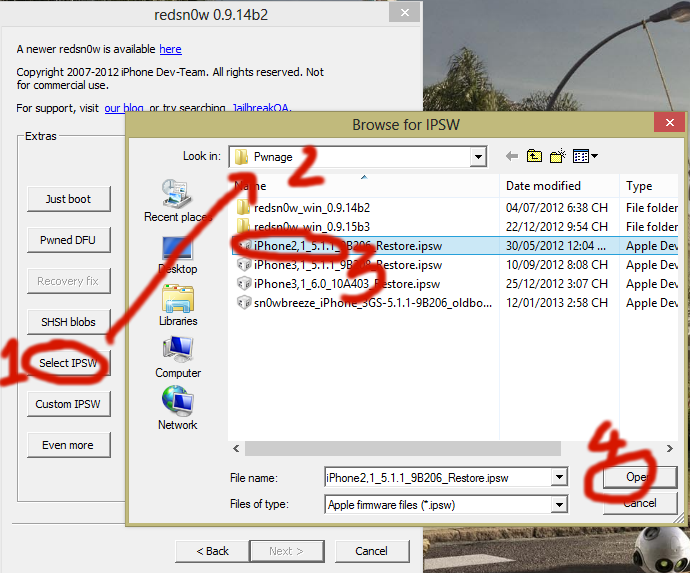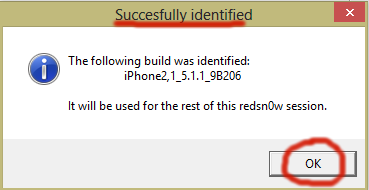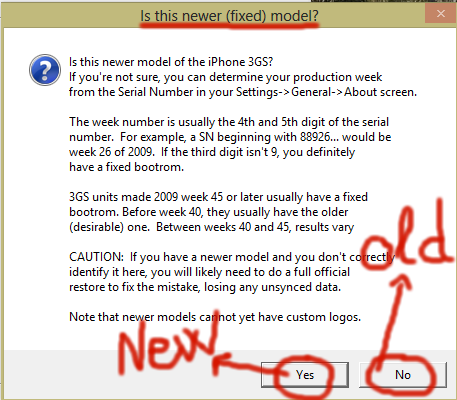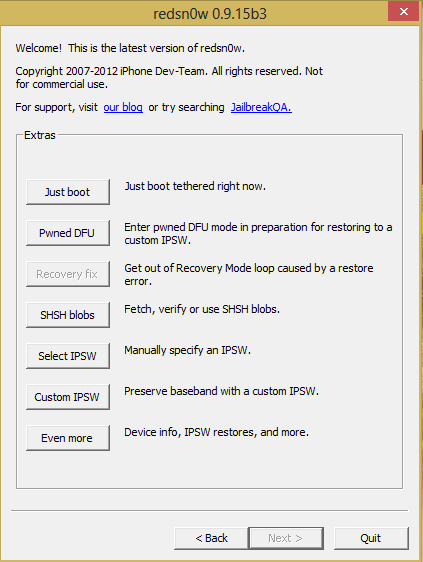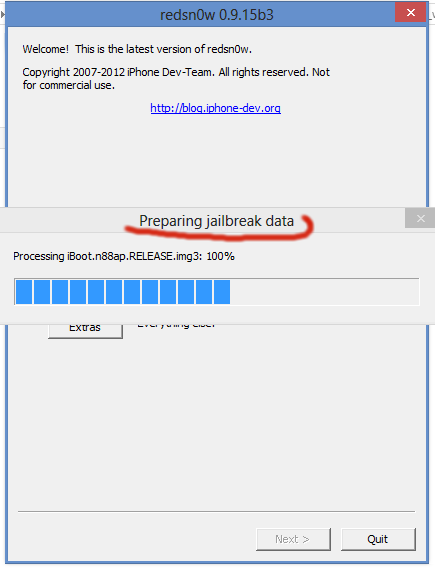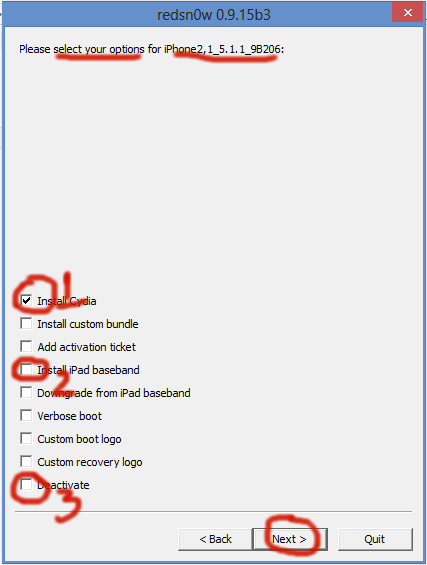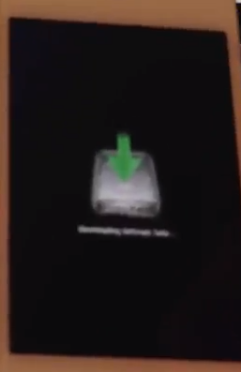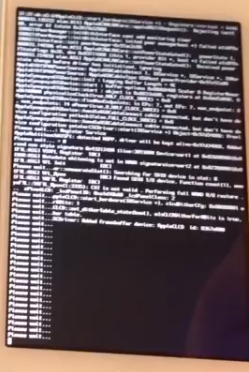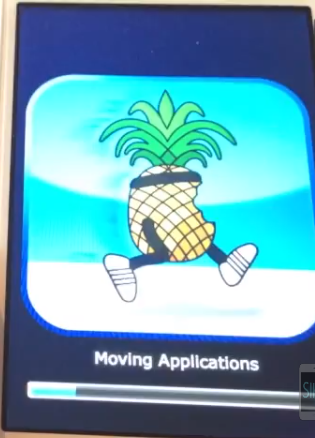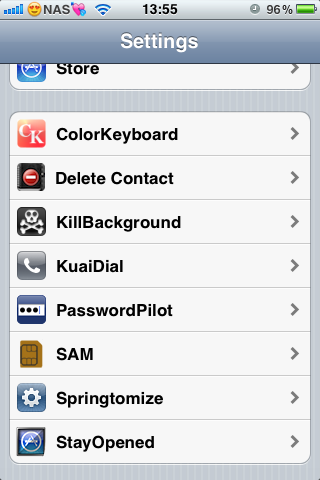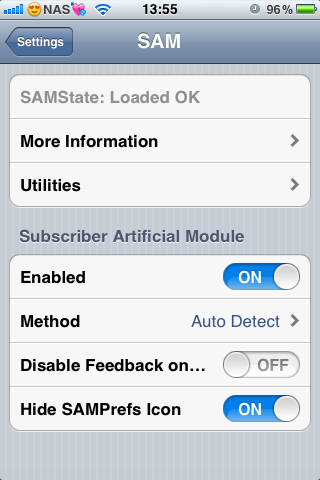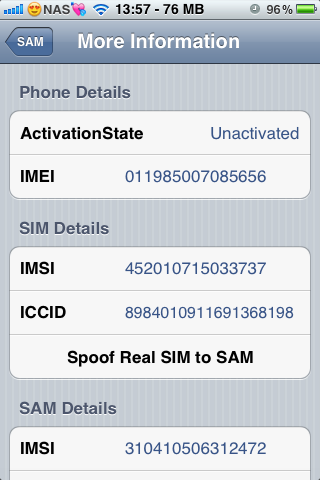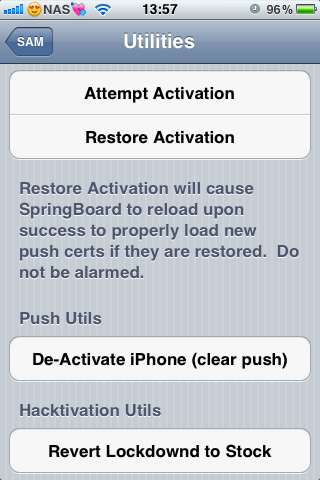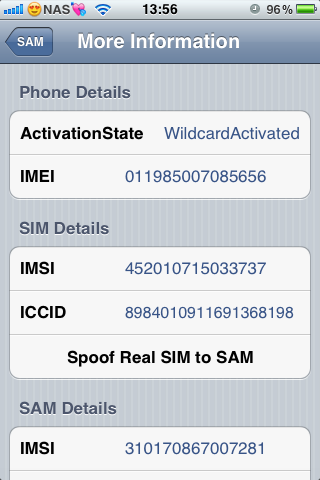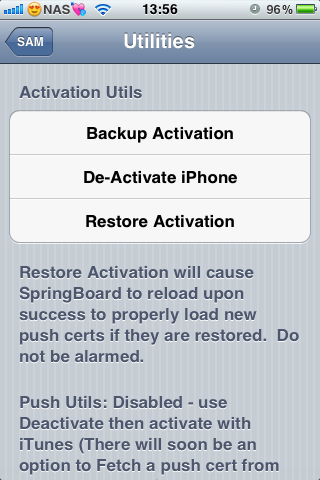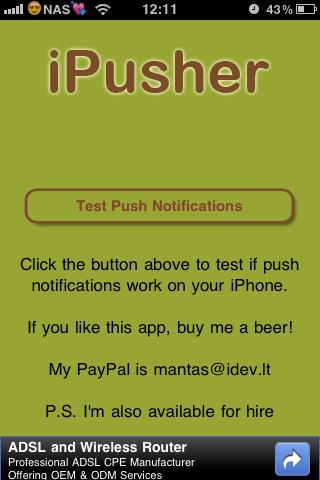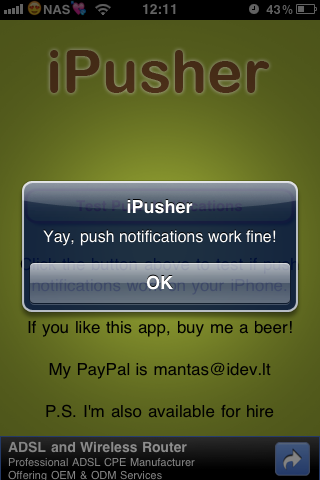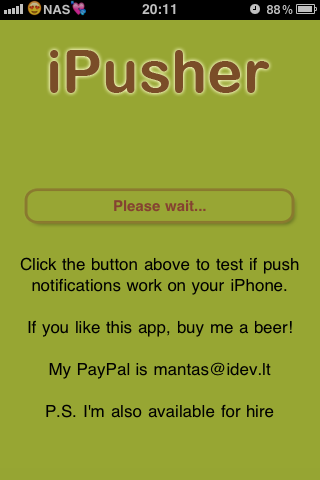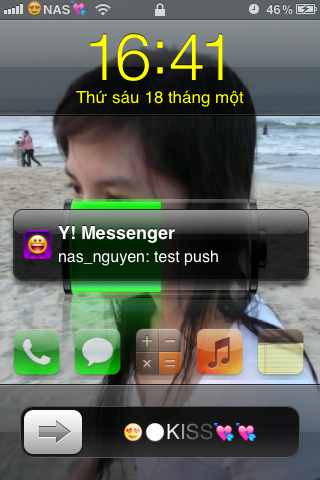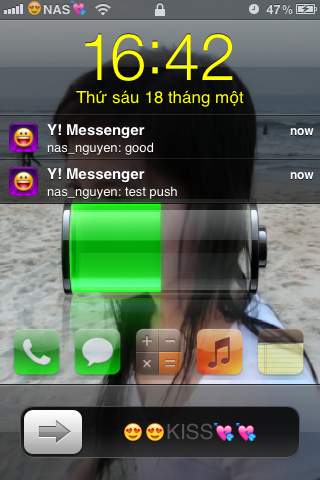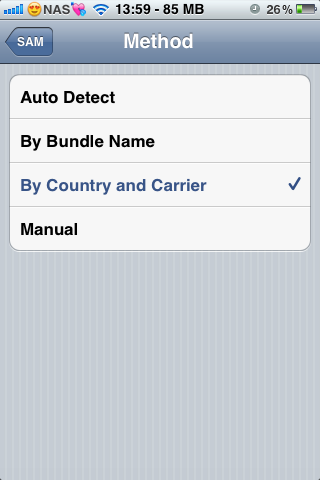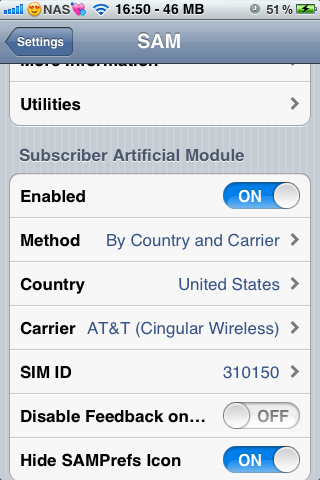Mở đầu: có thể bạn sẽ thấy các vấn đề nêu trong bài này ko mới (tất nhiên, tinhte và các 4rum khác đã có đề cập rùi – mình biết) nhưng ở bài này sẽ là tập hợp những nội dung dành riêng và cụ thể để giúp cho 1 người xài 3gs có thể làm chủ được con táo của họ cũng như tự tin giải quyết được các vấn đề liên quan trong quá trình sử dụng táo nói chung.
Các nội dung được đề cập đến trong bài gồm: hướng dẫn lưu shsh (bao gồm save/dump,fetch shsh), build custom firmware (cfw) ko cần shsh cho oldboot và nhúng shsh cho newboot để restore (rs) với itunes, unlock, fix lỗi do hackactivate cho máy lock để xài push và active imess, …
Để dễ cho người mới (vốn sợ đọc dài) và cũng là cho bài viết gọn gàng, súc tích, mình chia các bài theo thứ tự từ lúc bắt đầu check shsh đến khi rs xong và làm chủ hoàn toàn con 3gs nhé.
Trong trường hợp một số bạn cần backup hoặc cứu data trên máy trước rồi mới rs thì xem bài về backup data ở phía dưới trước nha.
Bài 1: chuẩn bị máy tính windows và check/save shsh bằng TU (3gs old/new boot cũng như các thiết bị táo khác đều áp dụng theo được)
Bài 2: Dump/fetch shsh trong trường hợp đặc biệt (thiết bị táo chip A4 gồm: ipad1; ip4/3s và ipod cùng đời đều áp dụng được)
Bài 3: build cfw bằng sn0wbreeze (oldboot ko cần shsh và nhúng shsh cho newboot)
Bài 4: đưa ip về pwned dfu để rs bằng itunes và unlock (máy lock)
Bài 5: rs trực tiếp và Jailbreak bằng redsn0w
Bài 6: fix lỗi do hackactivate ở máy lock (áp dụng được cho ip4 unlock bằng ultrasn0w)
Bài 7: backup và rs data (áp dụng được cho các thiết bị táo nói chung)
Bài 8: vài thủ thuật kết hợp itunes và itools nên biết để backup/rs data hoàn chỉnh hơn
(muốn xem bài nào thì click vào tên bài sẽ được tự động chuyển đến bài cần xem nghen)
Các nội dung được đề cập đến trong bài gồm: hướng dẫn lưu shsh (bao gồm save/dump,fetch shsh), build custom firmware (cfw) ko cần shsh cho oldboot và nhúng shsh cho newboot để restore (rs) với itunes, unlock, fix lỗi do hackactivate cho máy lock để xài push và active imess, …
Để dễ cho người mới (vốn sợ đọc dài) và cũng là cho bài viết gọn gàng, súc tích, mình chia các bài theo thứ tự từ lúc bắt đầu check shsh đến khi rs xong và làm chủ hoàn toàn con 3gs nhé.
Trong trường hợp một số bạn cần backup hoặc cứu data trên máy trước rồi mới rs thì xem bài về backup data ở phía dưới trước nha.
Bài 1: chuẩn bị máy tính windows và check/save shsh bằng TU (3gs old/new boot cũng như các thiết bị táo khác đều áp dụng theo được)
Bài 2: Dump/fetch shsh trong trường hợp đặc biệt (thiết bị táo chip A4 gồm: ipad1; ip4/3s và ipod cùng đời đều áp dụng được)
Bài 3: build cfw bằng sn0wbreeze (oldboot ko cần shsh và nhúng shsh cho newboot)
Bài 4: đưa ip về pwned dfu để rs bằng itunes và unlock (máy lock)
Bài 5: rs trực tiếp và Jailbreak bằng redsn0w
Bài 6: fix lỗi do hackactivate ở máy lock (áp dụng được cho ip4 unlock bằng ultrasn0w)
Bài 7: backup và rs data (áp dụng được cho các thiết bị táo nói chung)
Bài 8: vài thủ thuật kết hợp itunes và itools nên biết để backup/rs data hoàn chỉnh hơn
(muốn xem bài nào thì click vào tên bài sẽ được tự động chuyển đến bài cần xem nghen)